HASZNÁLATI ÚTMUTATÓ FS-6525MFP/FS-6530MFP
|
|
|
- Flóra Kovácsné
- 7 évvel ezelőtt
- Látták:
Átírás
1 HASZNÁLATI ÚTMUTATÓ FS-655MFP/FS-6530MFP
2 Bevezetés Köszönjük, hogy az FS-655MFP / FS-6530MFP készüléket vásárolta. Ez a használati útmutató segít Önnek a gép helyes beüzemelésében, a gyakori karbantartási feladatok elvégzésében, valamint szükség esetén a hibakeresésben, hogy a berendezést mindig megfelelő körülmények között működtethesse. Kérjük, hogy a készülék használatának megkezdése előtt olvassa el a használati útmutatót. Azt javasoljuk, hogy az általunk forgalmazott termékeket használja. Nem vállalunk semmilyen felelősséget azokért a károkért, amelyeket harmadik féltől vásárolt kellékeknek a készülékben történő alkalmazása okozhat. Az ábrán látható címke a biztosítéka annak, hogy az adott kellékek, alkatrészek cégünk saját márkacikkei. A készülékhez tartozó útmutatók A készülék az alábbi útmutatókkal együtt kerül forgalomba. Szükség esetén nyissa meg a dokumentumokat. Ennek a használati útmutatónak a tartalma a készülék teljesítmények javítása érdekében értesítés nélkül módosítható. Quick Installation Guide Safety Guide Safety Guide (FS-655MFP / FS-6530MFP) A gép telepítésének a lépéseit, a gyakran használt funkciókat, a rendszeres karbantartást és az esetleges hibakeresést ismerteti. A gép üzembe helyezésével és használatával kapcsolatos óvintézkedéseket ismerteti. A készülék használatbavétele feltétlenül előtt olvassa el ezt az útmutatót. A gép telepítésének helyigényét, a biztonsági távolságokat és egyéb információkat ismertet. A készülék használatbavétele feltétlenül előtt olvassa el ezt az útmutatót.
3 DVD (Product Library) Használati útmutató (ez az útmutató) FAX Operation Guide Card Authentication Kit (B) Operation Guide Command Center RX User Guide Printer Driver User Guide KYOCERA Net Direct Print Operation Guide KYOCERA Net Viewer User Guide File Management Utility User Guide PRESCRIBE Commands Technical Reference PRESCRIBE Commands Command Reference A papír betöltését, az alapvető másolási, nyomtatási és lapolvasási műveleteket, valamint a hibaelhárítási eljárást írja le. A hálózati fax illesztőprogram telepítését és használatát ismerteti a hálózati fax funkciók és fax adatátvitel használatához. A gép használatához szükséges hitelesítés azonosító kártyával történő módját ismerteti. A gép webböngészővel történő elérésének a módját ismerteti a beállítások ellenőrzéséhez és a beállítások módosításához. A nyomtató illesztőprogram telepítésének a módját és a nyomtató használatát ismerteti. PDF fájlok nyomtatásának az Adobe Acrobat vagy Reader alkalmazás elindítása nélküli módját ismerteti. Azt ismerteti, miként monitorozható a hálózati nyomtatórendszer a KYOCERA Net Viewer alkalmazással. Leírja, hogyan terjeszthetők a szkennelt dokumentumok a hálózaton keresztül. A nyomtató natív nyelvét ismerteti (PRESCRIBE utasítások). A PRESCRIBE utasítások használatát és az egyes emulációk vezérlésének a módját ismerteti.
4
5 Tartalom Előszó...- Figyelmeztetés... - Az útmutató biztonsági irányelvei... - Környezet A használatra vonatkozó óvintézkedések A másolásra és beolvasásra vonatkozó jogi korlátozások Jogi és biztonsági információk Jogi információk Energiatakarékosság-szabályozási funkció Automatikus kétoldalas másolási funkció Erőforrás megtakarítás - Papír Az "Energiagazdálkodás" környezeti előnyei Energy Star (ENERGY STAR ) Program A használati útmutatóról... - Az útmutató jelölései... - Eredetik és papírméretek Felkészülés a használatra...- A készülék részei... - Készülék... - Kezelőpanel Érintőpanel A kapcsolódási mód meghatározása és a kábelek előkészítése Példa a csatlakozásra A szükséges kábelek előkészítése Kábelek csatlakoztatása LAN-kábel csatlakoztatása A tápkábel csatlakoztatása... - Ki- és bekapcsolás...- Bekapcsolás... - Főkapcsoló ki... - A szoftver telepítése DVD-n lévő szoftver (Windows) Energiatakarékos üzem Alacsony fogyasztású mód és Automatikus alacsony fogyasztású mód Alvó és automatikus alvó üzemmód Gépbeállító varázsló...-8 Command Center RX ( beállítások) küldése Általános műveletek...3- Papír betöltése A papír betöltése előtti teendők Papír betöltése az adagolókba Papír betöltése a kézi adagolóba Eredetik betöltése Eredetik elhelyezése az üveglapra Eredetik betöltése a dokumentumadagolóba A készülék sorozatszámának ellenőrzése A számláló ellenőrzése Bejelentkezés/kijelentkezés Bejelentkezés Kijelentkezés i
6 Kedvencek Kedvencek regisztrálása Kedvencek szerkesztése és törlése A kedvencek használata Alkalmazás Billentyűparancsok Billentyűparancsok regisztrálása Billentyűparancsok szerkesztése és törlése Billentyűparancs használata Gyorsbeállítás varázsló Súgó képernyő Feladatok visszavonása A különböző funkciók használata Általános funkcionalitás Eredeti mérete Eredeti tájolás Vegyes méretű eredetik oldalas/könyv eredeti Folyamatos beolvasás Papír kiválasztása Kimeneti tálca Rendezés/Leválogatás Margó Tűzés Fényerő Beolvasási felbontás Kép-optimalizálás Élesség Háttér-erősség beállítása Átvilágítás-védelem Nagyítás Fájlformátum Színmélység Feladat vége értesítés Fájlnév megadása Elsőbbségi felülbírálás Másolás...4- A készülék alapvető funkciói Másolási funkciók Duplex Hibaelhárítás...5- A tonertartály cseréje Az elhasznált festéket tartalmazó tartály cseréje Tűzőkapcsok pótlása Tisztítás Eredeti fedél / üveglap Dokumentumadagoló Hibák elhárítása Hibaüzenetek értelmezése Papírelakadás megszüntetése Az elakadás helyére utaló jelzőfények Kézi adagoló A jobb oldali. fedélen belül kazetta A jobb oldali 3. fedélen belül vagy 3. kazetta ii
7 Opcionális dokumentumfinisher Tűzőkapocs elakadás az opcionális dokumentumfinisherben Áthidaló egység Dokumentumadagoló Függelék...6- Kiegészítő berendezések A kiegészítő berendezések áttekintése Kiegészítő funkció Papír Alapvető papírspecifikációk A megfelelő papír kiválasztása Speciális papír Műszaki adatok Általános funkciók Másolási funkciók Nyomtató funkciók Lapolvasó Dokumentumadagoló Papíradagoló (egykazettás) (külön megrendelhető) Papíradagoló (dupla kazettás) (külön megrendelhető) Dokumentumfinisher (külön megrendelhető) Környezetvédelmi adatok Tárgymutató... Tárgymutató- iii
8 iv
9 Menütérkép Példányszám (4-. oldal) Papír kiválasztása (3-43. oldal) Nagyítás Fényerő (3-5. oldal) Duplex (4-4. oldal) Összevonás Rendezés/Leválogatás (3-45. oldal) Funkciók Eredeti méret (3-33. oldal) Eredeti tájolás (3-35. oldal) Vegyes méretű eredetik (3-36. oldal) Kimeneti tálca (3-44. oldal) Tűzés (3-50. oldal) Kép-optimalizálás (3-54. oldal) EcoPrint Élesség (3-55. oldal) Háttér-erősség beállítása (3-56. oldal) Átvilágítás-védelem (3-57. oldal) Margó (3-47. oldal) Folytonos beolvasás (3-4. oldal) Automatikus képelforgatás Feladat vége értesítés (3-6. oldal) Fájlnév megadása (3-64. oldal) Azonnali feldolgozás (3-65. oldal.) H.ad/sze. Bill.par. (3-3. oldal) v
10 Gyorsgomb Címjegyzék Ext. Címjegyzék (lásd: Command Center RX User Guide.) Mappa FAX (lásd az Fax Operation Guide) WSD beolvasás Funkciók Fájlformátum (3-59. oldal) Eredeti mérete (3-33. oldal) Eredeti tájolása (3-35. oldal) Vegyes méretű eredetik (3-36. oldal) -oldalas/könyv eredeti (3-38. oldal) Küldési méret Különválasztás Beolvasási felbontás (3-53. oldal) Fényerő (3-5. oldal) Színmélység (3-6. oldal) Kép-optimalizálás (3-54. oldal) Élesség (3-55. oldal) Háttér-erősség beállítása (3-56. oldal) Átvilágítás-védelem (3-57. oldal) FAX TX felbontás (lásd az Fax Operation Guide) Nagyítás (3-58. oldal) Folytonos beolvasás (3-4. oldal) Fájlnév megadása (3-64. oldal) tárgy/törzs Feladat vége értesítés (3-6. oldal) FTP titkosított átv. FAX késleltetett átvitel (lásd: Fax Operation Guide) FAX közvetlen átvitel (lásd: Fax Operation Guide) FAX lekérdezés fogadása (lásd: Fax Operation Guide) H.ad/sze. Bill.par. (3-3. oldal) vi
11 Feladatfiók Külső adathordozó Menü Fájl tárolása Fájlformátum (3-59. oldal) -oldalas/könyv eredeti (3-38. oldal) Beolvasási felbontás (3-53. oldal) Fényerő (3-5. oldal) Fájlnév megadása (3-64. oldal) Funkciók Eredeti méret (3-33. oldal) Eredeti tájolás (3-35. oldal) Vegyes méretű eredetik (3-36. oldal) Tárolási méret Színmélység (3-6. oldal) Kép-optimalizálás (3-54. oldal) Élesség (3-55. oldal) Háttér-erősség beállítása (3-56. oldal) Átvilágítás-védelem (3-57. oldal) Nagyítás (3-58. oldal) Folytonos beolvasás (3-4. oldal) Feladat vége értesítés (3-6. oldal) H.ad/sze. Bill.par. (3-3. oldal) Nyomtatás Példányszám Papír kiválasztása (3-43. oldal) Rendezés/Leválogatás (3-45. oldal) Duplex Funkciók Kimeneti tálca (3-44. oldal) Tűzés (3-50. oldal) Margó (3-47. oldal) Feladat vége értesítés (3-6. oldal) Azonnali feldolgozás (3-65. oldal.) Titkosított PDF jelszó JPEG/TIFF nyomtatása Az XPS lapméretre illesztése H.ad/sze. Bill.par. Mellékazon. fiók (lásd: Fax Operation Guide) Lekérd. fiók (lásd: Fax Operation Guide) vii
12 Nyom felad állap Felad.küld állap Fel.állapot tár. Ütemezett feladat Nyom.felad napló Felad.küld napló Fel.napló tárol. Szkenner Nyomtató FAX Külső adathordozó Tonerszint Papír állapota Tűzés viii
13 Gyorsbeállítás varázsló (3-7. oldal) Fax beállítás (3-7. oldal) Energiatakarékosság beállítása (3-7. oldal) Hálózat beállítás (3-7. oldal) Nyelv Jelentés Jelentés nyomtatása Állapotoldal Fontkészletek Hálózati állapotoldal Szerviz állapotoldal Feladat-nyilvántartási jelentés Mellék fióklista (lásd: Fax Operation Guide) FAX lista (Index) (lásd: Fax Operation Guide) FAX lista (Sz.) (lásd: Fax Operation Guide) Kimenő FAX-jelentés (lásd az Fax Operation Guide) Bejövő FAX-jelentés (lásd az Fax Operation Guide) Admin. jelentés beáll. (lásd az Fax Operation Guide) Jelentés beállítás Visszaigazolás küldéskor FAX fog. eredm.jel. típus (lásd az Fax Operation Guide) Feladat vége ért. beáll. Feladatnapló küldése Feladatnapló küldése Auto küldés Célállomás A feladatnapló tárgya Számláló Nyomtatott oldalak (3-. oldal) Beolvasott oldalak (3-. oldal) Felhasználói tulajdonság Felhasználónév Bejelentkezési felhasználónév Bejelentkezési jelszó Hozzáf. szint Fióknév cím Egyszerű bejelentkezés Saját panel Csoportnév Csoportazonosító ix
14 Kazetta/Kézi adagoló beállítások. kazetta (3-ig) Papírméret Papírtípus Kézi adagoló Papírméret Papírtípus Ált. beállítások Alapért. képerny Hang Hangjelzés Hangerő Gombmegerősítés Feladat vége Kész Értesítés Gombmegerősítés (USB billentyűzet) FAX hangszóró hangerő (lásd: Fax Operation Guide) FAX monitor hangerő (lásd: Fax Operation Guide) Eredeti beállítások Egyéni lapméret Eredeti auto észlelése Papír beállít. Egyéni papírméret Adathordozó-típus beáll. Alapért. papírforrás Papír kiválasztása Aut. papírtípus (fek-feh) Művelet speciális papírra x
15 Alapértelmezett funkciók Fájlformátum Eredeti tájolása Rendezés/Leválogatás Különválasztás Beolvasási felbontás Színmélység Kép-optimalizálás Háttér-erősség beállítása EcoPrint Átvilágítás-védelem FAX átvit. felbontás (lásd az Fax Operation Guide) Nagyítás Margó Folyamatos beolv. Auto képelforgatás Fájlnév megadása tárgy/törzs FTP titkosított átvitel JPEG/TIFF nyomtatása Az XPS lapméretre illesztése Részletes beállítások Képminőség PDF/A Kimeneti tálca Másolat/dokumentum fiók Nyomtató FAX (lásd az Fax Operation Guide) Példányszám korlát Hibakezelés Duplex papírhiba Utómunka hiba Nincs tűzőkapocs hiba Tűzési korlát hiba Nem egyező papír hiba A behelyezett papír eltérő Mértékegység Billentyűzetkiosztás USB-billentyűzet típusa Egyoldalas dok. Leválogatása xi
16 Másolás Auto papírválasztás Autom. nagyítás Köv. lefogl. elsőbbséggel Automatikus képelforgatás Küldés Célhely ell. küldés előtt Új célhely ellenőrzése Küldés és továbbítás Továbbítás Célállomás Színes TIFF tömörítés Alapért. képerny Dokumentumfiók Mellékazon. fiók (lásd: Fax Operation Guide) Feladatfiók Gyorsmás. feladatmegőrzéssel FAX (lásd: Fax Operation Guide) Feladatmegőrzés törlése Lekérd. fiók (lásd: Fax Operation Guide) Kedvencek/Alkalmazás Alapért. képerny Alkalmazás Internet Címjegyzék/ Gyorsgomb Proxy Címjegyzék Gyorsgomb Címjegyzék alapért. Rendezés Nyomtatási lista (lásd: Fax Operation Guide) xii
17 Bejelentkezés/ Nyilvántartó rendszer Bejelentkezés beállítása Felhaszn. bejel. Helyi felh.lista Egyszerű bejelentkezési beállítások Egyszerű bejelentkezés Egyszerű bejelentkezés beállítása Helyi felhasználó hitelesítése Csoporthitelesítés beáll. Csoporthitelesítés Csoportlista Hálóz. felh. jogok lekér. Nyilvántartási beállítások Nyilvántartás Kódlista nyomtatása Összesített számlálók Nyomtatott oldalak Szkennelt oldalak FAX átv. oldalak FAX-átviteli idő Számláló törlése Teljes kódlista Kódok listája Alapértelmezések Oldalszám korlát Másoló/Nyomtató számláló Alapértelmezett korlát Száml. papírméret szerint Ism.-len azon. Nyomtató Emuláció EcoPrint A4/Letter felülbírálása Duplex Példányszám Tájolás Széles A4 Lapdobási időtúllépés Soremelés műv. Kocsi vissza műv. Feladatnév Felhasználónév Papíradag. mód Felbontás KIR xiii
18 Rendszer Hálózat Állomásnév TCP/IP TCP/IP IPv4 beállítások IPv6 beállítások Protokolladat WSD beolvasás WSD nyomtatás Enhanced WSD Enhanced WSD (SSL) IPSec Bizt. protokoll SSL IPP biztonság HTTP biztonság LDAP biztonság (Külső címjegyzék) LDAP biztonság (Felhasználói tulajdonság) SMTP biztonság POP3 biztonság (. felh.) POP3 biztonság (. felh.) POP3 biztonság (3. felh.) Hálózati csatoló Illesztési blokk beállít. USB gazdaállomás USB eszköz USB tárolóeszköz. bővítőfoglalat. bővítőfoglalat Biztonsági szint Újraindítás RAM lemez beállít. Opc. memória Kiegészítő funkció xiv
19 Dátum/Időzítő Dátum/Idő Dátumformátum Időzóna Auto panelv.áll. Visszaállítási időzítő Energiatak. Időz Auto alvás Alvó szint Alvási időzítő Auto hibatörlés Hibatörlési időzítő Megszak. törlése időzítő Nem haszn. idő (lásd: Fax Operation Guide) Beállítás/Karbantartás Sűrűségbeállítás Másolás Küldés/fiók Háttér-erősség beállítása Festéktakarékosság szintje (EcoPrint) Másoló (Auto) Küldés/fiók (Auto) Másolás Nyomtató Nyomt. fényerő Automatikus színjavítás Fekete vonal korrigálása Kijelző fényerő Tónusgörbe beállítás. dobfrissítés. dobfrissítés Automatikus dobfrissítés DP beállítás xv
20 Előszó Ez a fejezet az alábbi témákat tárgyalja: Figyelmeztetés... - Az útmutató biztonsági irányelvei... - Környezet A használatra vonatkozó óvintézkedések Jogi és biztonsági információk Jogi információk Energiatakarékosság-szabályozási funkció Automatikus kétoldalas másolási funkció Erőforrás megtakarítás - Papír Az "Energiagazdálkodás" környezeti előnyei Energy Star (ENERGY STAR ) Program A használati útmutatóról... - Az útmutató jelölései... - Eredetik és papírméretek
21 Előszó > Figyelmeztetés Figyelmeztetés Az útmutató biztonsági irányelvei Az útmutató fejezeteiben és a gép egyes részein a felhasználó, más személyek, valamint a készülék közelében lévő tárgyak védelme, továbbá a készülék helyes és biztonságos használata érdekében biztonsági jelölések találhatók. Az útmutatóban használt jelzések és azok jelentése: FIGYELMEZTETÉS: Azokat az eseteket jelzi, amikor a vonatkozó előírások be nem tartása vagy a figyelmetlenség esetleg komoly sérüléshez vagy akár halálhoz is vezethet. FIGYELEM: Azokat az eseteket jelzi, amikor a vonatkozó előírások be nem tartása vagy a figyelmetlenség testi sérüléshez vagy a készülék károsodásához vezethet. Jelölések A szimbólum azt jelzi, hogy az adott szakasz biztonsági figyelmeztetést tartalmaz. A jelzésen belül külön ábra jelzi, hogy mire kell figyelni.... [Általános figyelmeztetés]... [Magas hőmérsékletre vonatkozó figyelmeztetés] A szimbólum azt jelzi, hogy az adott szakasz tiltott műveletekre vonatkozó figyelmeztetéseket tartalmaz. A tiltott műveletekre vonatkozó részleteket a szimbólumon belüli ábra jelzi.... [Tiltott műveletre vonatkozó figyelmeztetés]... [A készülék szétszerelésére vonatkozó tiltás] A szimbólum azt jelzi, hogy az adott szakasz kötelezően elvégzendő műveleteket tartalmaz. Az elvégzendő műveletekre vonatkozó részleteket a szimbólumon belüli ábra jelzi.... [Elvégzendő műveletre vonatkozó figyelemfelhívás]... [Húzza ki a tápkábelt az aljzatból]... [A készüléket kizárólag földelt aljzathoz csatlakoztassa] Ha a használati útmutatóban szereplő biztonsági figyelmeztetések nehezen olvashatók, illetve ha maga az útmutató hiányzik, a készülék viszonteladójától igényeljen másik útmutatót (ennek díját meg kell fizetni). MEGJEGYZÉS Bankjegyre nagyon hasonlító eredetik másolása bizonyos esetekben sikertelen lehet, mert a készülék hamisításgátló funkcióval van ellátva. -
22 Előszó > Figyelmeztetés Környezet A készülék környezetére vonatkozó működési feltételek: Hőmérséklet: 0 3,5 C Páratartalom: 5 80% A szélsőséges környezeti viszonyok befolyásolhatják a képminőséget. A készülék használata a következő környezetekben javasolt: 6 és 7 C közötti hőmérséklet; 36 és 65 % közötti páratartalom. Emellett a készülék helyének kiválasztása során kerülje az alábbi helyeket: Ablakhoz közeli, közvetlen napfénynek kitett helyek. Rezgéshatásnak kitett helyek. Nagy hőmérséklet-ingadozásnak kitett helyek. Közvetlen forró vagy hideg levegőnek kitett helyek. Rossz szellőzésű helyek. Ha a padló érzékeny a görgőlábakra, akkor az megsérülhet, ha a készüléket elmozgatja az üzembe helyezés után. A másolás során keletkezhet valamennyi ózon, de ez a mennyiség nem ártalmas az egészségre. Ha azonban a készüléket hosszabb időn keresztül használja, rossz szellőzésű szobában vagy különösen nagy példányszám esetén a szag kellemetlenné válhat. A másolási munkának megfelelő környezet biztosításához ajánlott jól szellőző helyiséget választani a készülék számára. A használatra vonatkozó óvintézkedések Fogyóeszközök kezelésére vonatkozó óvintézkedések FIGYELEM A tonertartályt tartalmazó alkatrészeket ne próbálja meg elégetni, mert a szikrák égési sérüléseket okozhatnak. A tonertartályt tartalmazó alkatrészeket tartsa gyermekektől távol. A tonertartályt tartalmazó alkatrészekből esetlegesen kiszűrődő tonert ne lélegezze be, ne nyelje le, és ügyeljen arra is, hogy az ne kerüljön a szemébe vagy a bőrére. Ha véletlenül mégis belélegzi a tonert, menjen szabad levegőre, és öblögessen sok vízzel. Ha köhögni kezd, forduljon orvoshoz. Ha véletlenül lenyeli a tonert, öblítse ki száját, és igyon pohár vizet a gyomor tartalmának felhígítása érdekében. Szükség esetén forduljon orvoshoz. Ha a toner a szemébe kerül, öblítse ki alaposan vízzel. Ha szeme érzékeny marad, forduljon orvoshoz. Ha a toner a bőréhez ér, mossa meg szappannal és vízzel. A tonertartályt tartalmazó alkatrészeket tilos erővel felnyitni vagy megsemmisíteni. Egyéb óvintézkedések Az elhasznált tonertartályt és festéktartályt juttassa vissza a viszonteladóhoz vagy a szerviz képviselőjéhez. Az összegyűjtött tonertartályt és festéktartályt újrahasznosítják, vagy a hatályos rendelkezések szerint ártalmatlanítják. Úgy tárolja a készüléket, hogy ne érje közvetlen napfény. Olyan helyen tárolja a készüléket, ahol a hőmérséklet 40 C alatt van, és a hőmérséklet és a páratartalom nem változik nagyon hirtelen. Ha a készüléket hosszabb időn át nem akarja használni, vegye ki a papírt a kazettából és a kézi adagolóból, és tegye vissza eredeti csomagolásába. -3
23 Előszó > Figyelmeztetés Lézerbiztonság (Európa) A lézersugárzás káros lehet az emberi szervezetre. Éppen ezért a gép belsejében keletkező lézersugárzást védőburkolatok és külső fedelek zárják el a külvilágtól. Az előírásszerű használat során nem juthat ki sugárzás a berendezésből. Az IEC/EN 6085-:007 szabvány értelmében a készülék. osztályú (Class ) lézerterméknek minősül. Figyelem: Az eljárások a használati útmutatóban leírtaktól eltérő végrehajtása következtében a felhasználót káros sugárzás érheti. Ezeket a címkéket a készülék belsejében levő lézeres beolvasóegységre, nem pedig a felhasználó által elérhető területre ragasztották. Az alábbi ábrán látható címke a készülék jobb oldalán található. -4
24 Előszó > Figyelmeztetés A másolásra és beolvasásra vonatkozó jogi korlátozások Előfordulhat, hogy a szerzői jog tulajdonosa tiltja a szerzői joggal védett anyagok engedély nélküli másolását és beolvasását. A következő tartalmak másolása/beolvasása tilos és törvényileg büntethető. A korlátozás nem csak ezekre az elemekre vonatkozhat. Tudatosan ne másoljon/olvasson be olyan tartalmakat, amelyek másolása/beolvasása nem engedélyezett. Papírpénz Bankjegy Értékpapírok Bélyegző Személyi igazolvány, útlevél Okirat A helyi törvények és rendeletek a fent említetteken túli részek másolását is megtilthatják vagy korlátozhatják. -5
25 Előszó > Jogi és biztonsági információk Jogi és biztonsági információk Jogi információk Jelen útmutató teljes vagy részleges másolása, illetve bármilyen módon történő sokszorosítása a KYOCERA Document Solutions Inc. előzetes írásbeli engedélye nélkül tilos. Védjeggyel ellátott nevek A PRESCRIBE és az ECOSYS a Kyocera Corporation védjegyei. A KPDL a Kyocera Corporation védjegye. A Microsoft, a Windows, a Windows XP, a Windows Server 003, a Windows Vista, a Windows Server 008, a Windows 7 és az Internet Explorer a Microsoft Corporation bejegyzett védjegye az Egyesült Államokban és/vagy más országokban. A PCL a Hewlett-Packard Company védjegye. Az Adobe Acrobat, az Adobe Reader és a PostScript az Adobe Systems, Incorporated védjegye. Az Ethernet a Xerox Corporation bejegyzett védjegye. Az IBM és az IBM PC/AT az International Business Machines Corporation védjegye. A Power PC az IBM védjegye az Egyesült Államokban és/vagy más országokban. A Bonjour, a Macintosh és a Mac OS az Apple Inc védjegye, az Egyesült Államokban és egyéb országban bejegyezve. A készülékre telepített összes betűtípus a Monotype Imaging Inc. vállalattal kötött licencszerződés keretében kerül felhasználásra. A Helvetica, a Palatino és a Times a Linotype GmbH bejegyzett védjegye. Az ITC Avant Garde Gothic, az ITC Bookman, az ITC ZapfChancery és az ITC ZapfDingbats az International Typeface Corporation bejegyzett védjegye. A készülékre a Monotype Imaging Inc. által készített UFST MicroType betűkészletek vannak telepítve. A készülék tartalmaz olyan szoftvert, amelynek egyes moduljait az Independent JPEG Group fejlesztette ki. A ThinPrint a ThinPrint GmbH védjegye Németországban és más államokban. A készülék tartalmazza az ACCESS Co., Ltd. által kifejlesztett NF modult. A termék tartalmazza az ACCESS CO., LTD. által kifejlesztett NetFront Browser programot. Az ACCESS, az ACCESS logó és a NetFront az ACCESS CO., LTD. védjegye vagy bejegyzett védjegye az Egyesült Államokban, Japánban és más országokban. 0 ACCESS CO., LTD. Minden jog fenntartva. A Java az Oracle és/vagy társvállalatainak bejegyzett védjegye. Minden egyéb márka és terméknév bejegyzett védjegy vagy és védjegy jelzés, és nem szerepel ebben a Használati útmutatóban. GPL/LGPL Ez a termék a firmware részeként GPL ( and/or LGPL ( licenses/lgpl.html) szoftvert tartalmaz. A forráskódot a GPL/LGPL feltételei szerint megkaphatja, lemásolhatja, továbbterjesztheti és módosíthatja. A forráskóddal kapcsolatos további információkért látogasson el erre a webhelyre: -6
26 Előszó > Jogi és biztonsági információk Open SSL License Copyright (c) The OpenSSL Project. All rights reserved. Redistribution and use in source and binary forms, with or without modification, are permitted provided that the following conditions are met:. Redistributions of source code must retain the above copyright notice, this list of conditions and the following disclaimer.. Redistributions in binary form must reproduce the above copyright notice, this list of conditions and the following disclaimer in the documentation and/or other materials provided with the distribution. 3. All advertising materials mentioning features or use of this software must display the following acknowledgment: This product includes software developed by the OpenSSL Project for use in the OpenSSL Toolkit. ( 4. The names OpenSSL Toolkit and OpenSSL Project must not be used to endorse or promote products derived from this software without prior written permission. For written permission, please contact 5. Products derived from this software may not be called OpenSSL nor may OpenSSL appear in their names without prior written permission of the OpenSSL Project. 6. Redistributions of any form whatsoever must retain the following acknowledgment: This product includes software developed by the OpenSSL Project for use in the OpenSSL Toolkit ( THIS SOFTWARE IS PROVIDED BY THE OpenSSL PROJECT AS IS AND ANY EXPRESSED OR IMPLIED WARRANTIES, INCLUDING, BUT NOT LIMITED TO, THE IMPLIED WARRANTIES OF MERCHANTABILITY AND FITNESS FOR A PARTICULAR PURPOSE ARE DISCLAIMED. IN NO EVENT SHALL THE OpenSSL PROJECT OR ITS CONTRIBUTORS BE LIABLE FOR ANY DIRECT, INDIRECT, INCIDENTAL, SPECIAL, EXEMPLARY, OR CONSEQUENTIAL DAMAGES (INCLUDING, BUT NOT LIMITED TO, PROCUREMENT OF SUBSTITUTE GOODS OR SERVICES; LOSS OF USE, DATA, OR PROFITS; OR BUSINESS INTERRUPTION) HOWEVER CAUSED AND ON ANY THEORY OF LIABILITY, WHETHER IN CONTRACT, STRICT LIABILITY, OR TORT (INCLUDING NEGLIGENCE OR OTHERWISE) ARISING IN ANY WAY OUT OF THE USE OF THIS SOFTWARE, EVEN IF ADVISED OF THE POSSIBILITY OF SUCH DAMAGE. Original SSLeay License Copyright (C) Eric Young (eay@cryptsoft.com) All rights reserved. This package is an SSL implementation written by Eric Young (eay@cryptsoft.com). The implementation was written so as to conform with Netscapes SSL. This library is free for commercial and non-commercial use as long as the following conditions are adhered to. The following conditions apply to all code found in this distribution, be it the RC4, RSA, lhash, DES, etc., code; not just the SSL code. The SSL documentation included with this distribution is covered by the same copyright terms except that the holder is Tim Hudson (tjh@cryptsoft.com). Copyright remains Eric Young's, and as such any Copyright notices in the code are not to be removed. If this package is used in a product, Eric Young should be given attribution as the author of the parts of the library used. This can be in the form of a textual message at program startup or in documentation (online or textual) provided with the package. Redistribution and use in source and binary forms, with or without modification, are permitted provided that the following conditions are met:. Redistributions of source code must retain the copyright notice, this list of conditions and the following disclaimer.. Redistributions in binary form must reproduce the above copyright notice, this list of conditions and the following disclaimer in the documentation and/or other materials provided with the distribution. 3. All advertising materials mentioning features or use of this software must display the following acknowledgement: This product includes cryptographic software written by Eric Young (eay@cryptsoft.com) The word cryptographic can be left out if the rouines from the library being used are not cryptographic related :-). -7
27 Előszó > Jogi és biztonsági információk 4. If you include any Windows specific code (or a derivative thereof) from the apps directory (application code) you must include an acknowledgement: This product includes software written by Tim Hudson (tjh@cryptsoft.com) THIS SOFTWARE IS PROVIDED BY ERIC YOUNG AS IS AND ANY EXPRESS OR IMPLIED WARRANTIES, INCLUDING, BUT NOT LIMITED TO, THE IMPLIED WARRANTIES OF MERCHANTABILITY AND FITNESS FOR A PARTICULAR PURPOSE ARE DISCLAIMED. IN NO EVENT SHALL THE AUTHOR OR CONTRIBUTORS BE LIABLE FOR ANY DIRECT, INDIRECT, INCIDENTAL, SPECIAL, EXEMPLARY, OR CONSEQUENTIAL DAMAGES (INCLUDING, BUT NOT LIMITED TO, PROCUREMENT OF SUBSTITUTE GOODS OR SERVICES; LOSS OF USE, DATA, OR PROFITS; OR BUSINESS INTERRUPTION) HOWEVER CAUSED AND ON ANY THEORY OF LIABILITY, WHETHER IN CONTRACT, STRICT LIABILITY, OR TORT (INCLUDING NEGLIGENCE OR OTHERWISE) ARISING IN ANY WAY OUT OF THE USE OF THIS SOFTWARE, EVEN IF ADVISED OF THE POSSIBILITY OF SUCH DAMAGE. The licence and distribution terms for any publically available version or derivative of this code cannot be changed. i.e. this code cannot simply be copied and put under another distribution licence [including the GNU Public Licence.] Monotype Imaging License Agreement Software shall mean the digitally encoded, machine readable, scalable outline data as encoded in a special format as well as the UFST Software. You agree to accept a non-exclusive license to use the Software to reproduce and display weights, styles and versions of letters, numerals, characters and symbols (Typefaces) solely for your own customary business or personal purposes at the address stated on the registration card you return to Monotype Imaging. Under the terms of this License Agreement, you have the right to use the Fonts on up to three printers. If you need to have access to the fonts on more than three printers, you need to acquire a multiuser license agreement which can be obtained from Monotype Imaging. Monotype Imaging retains all rights, title and interest to the Software and Typefaces and no rights are granted to you other than a License to use the Software on the terms expressly set forth in this Agreement. 3 To protect proprietary rights of Monotype Imaging, you agree to maintain the Software and other proprietary information concerning the Typefaces in strict confidence and to establish reasonable procedures regulating access to and use of the Software and Typefaces. 4 You agree not to duplicate or copy the Software or Typefaces, except that you may make one backup copy. You agree that any such copy shall contain the same proprietary notices as those appearing on the original. 5 This License shall continue until the last use of the Software and Typefaces, unless sooner terminated. This License may be terminated by Monotype Imaging if you fail to comply with the terms of this License and such failure is not remedied within thirty (30) days after notice from Monotype Imaging. When this License expires or is terminated, you shall either return to Monotype Imaging or destroy all copies of the Software and Typefaces and documentation as requested. 6 You agree that you will not modify, alter, disassemble, decrypt, reverse engineer or decompile the Software. 7 Monotype Imaging warrants that for ninety (90) days after delivery, the Software will perform in accordance with Monotype Imaging-published specifications, and the diskette will be free from defects in material and workmanship. Monotype Imaging does not warrant that the Software is free from all bugs, errors and omissions. The parties agree that all other warranties, expressed or implied, including warranties of fitness for a particular purpose and merchantability, are excluded. 8 Your exclusive remedy and the sole liability of Monotype Imaging in connection with the Software and Typefaces is repair or replacement of defective parts, upon their return to Monotype Imaging. In no event will Monotype Imaging be liable for lost profits, lost data, or any other incidental or consequential damages, or any damages caused by abuse or misapplication of the Software and Typefaces. 9 Massachusetts U.S.A. law governs this Agreement. 0 You shall not sublicense, sell, lease, or otherwise transfer the Software and/or Typefaces without the prior written consent of Monotype Imaging. Use, duplication or disclosure by the Government is subject to restrictions as set forth in the Rights in Technical Data and Computer Software clause at FAR , subdivision (b)(3)(ii) or subparagraph (c)()(ii), as appropriate. Further use, duplication or disclosure is subject to restrictions applicable to restricted rights software as set forth in FAR (c)(). -8
28 Előszó > Jogi és biztonsági információk You acknowledge that you have read this Agreement, understand it, and agree to be bound by its terms and conditions. Neither party shall be bound by any statement or representation not contained in this Agreement. No change in this Agreement is effective unless written and signed by properly authorized representatives of each party. By opening this diskette package, you agree to accept the terms and conditions of this Agreement. Energiatakarékosság-szabályozási funkció Az Alacsony fogyasztású mód egy bizonyos idő elteltével lecsökkenti az energiahasználatot, az Alvó mód pedig a nyomtatási és faxolási funkciókat várakozó állapotba helyezi, és ha a készüléken legutolsó használattól kezdve a megadott ideig nem végeznek műveletet, az energiafelvételt minimálisra csökkenti. Alvó mód A készülék az utolsó művelet elvégzése után perccel automatikusan alvó üzemmódba lép. Az alvó mód aktiválása előtti időtartam igény szerint növelhető. Bővebb információért lásd: Alvó és automatikus alvó üzemmód, -7. oldal. Alacsony fogyasztású mód A készülék az utolsó művelet elvégzése után perccel automatikusan alacsony fogyasztású üzemmódba lép. Az alacsony fogyasztású mód aktiválása előtti időtartam igény szerint növelhető. Bővebb információért lásd: Alacsony fogyasztású mód és Automatikus alacsony fogyasztású mód, -6. oldal. Az Alvó mód alapértelmezésben felülvezérli az Alacsony fogyasztású módot. Automatikus kétoldalas másolási funkció A készülék alapszolgáltatásai közt megtalálható a kétoldalas másolás. Ha például két egyoldalas eredetit kétoldalas másolatként egyetlen lapra másol, csökkentheti a felhasznált papír mennyiségét. Bővebb információért lásd: Duplex, 4-4. oldal. A duplex üzemmódban történő nyomtatás csökkenti a papírhasználatot és segít az erdők megóvásában. A duplex üzemmód használata esetén kisebb mennyiségű papírt kell vásárolni, ezért csökkenti a költségeket. Javasoljuk, hogy a duplex funkcióval ellátott készülékeket alapértelmezett beállításként állítsa duplex üzemmódra. Erőforrás megtakarítás - Papír Az erdők által biztosított erőforrások megőrzése és fenntarthatósága érdekében javasoljuk újrahasznosított papír, valamint a környezetvédelmi kezdeményezések és erőfeszítések által tanúsított és ökocímkével ellátott szűzpapír használatát, amely eleget tesz az EN 8:00 * vagy ezzel egyenértékű minőségügyi szabványnak. Ez a készülék a 64 g/m vastagságú papírra történő nyomtatást is támogatja. Ennek a papírtípusnak a használatával csökken a nyersanyag-felhasználás és az erdőket is óvjuk. *: EN8:00 "Nyomtató és irodai papír - A száraz toneres képalkotáshoz használatos másolópapírra vonatkozó követelmények" Az ajánlott papírtípusokkal kapcsolatban kérje a viszonteladó vagy a szervizképviselet segítségét. Az "Energiagazdálkodás" környezeti előnyei A készenléti állapot energia-fogyasztásának csökkentése érdekében ez a készülék egy energiagazdálkodási funkcióval rendelkezik, amely automatikusan aktiválja az energiatakarékos üzemmódot, amikor a készülék egy bizonyos idő eltelte után nincs használatban. Annak ellenére, hogy a készüléknek egy rövid idő szükséges ahhoz, hogy készenléti állapotba váltson, ennek a funkciónak a használatával jelentős energia-megtakarítás nyerhető. Javasoljuk, hogy a készülék alapértelmezett energiatakarékossági üzemmódját használja. -9
29 Előszó > Jogi és biztonsági információk Energy Star (ENERGY STAR ) Program A Nemzetközi Energy Star program résztvevőjeként cégünk megállapította, hogy a termék megfelel a Nemzetközi Energy Star programban foglalt szabványoknak. Az ENERGY STAR egy önkéntes energia-hatékonysági program azzal a céllal, hogy a globális felmelegedés megelőzése érdekében energiahatékony termékeket fejlesszünk ki és népszerűsítsünk. Az ENERGY STAR minősítéssel ellátott termékek vásárlásával Ön is segíthet csökkenteni az üvegházhatást okozó gázok termelésének mennyiségét a termék használata során, valamint ezzel csökkenti az energiára fordított költségeit. -0
30 Előszó > A használati útmutatóról A használati útmutatóról A használati útmutató az alábbi fejezeteket tartalmazza: Fejezet Tartalom. Előszó A kezeléssel kapcsolatos óvintézkedésekről, védjegyekről és erről a kézikönyvről szóló információkat tartalmaz.. Felkészülés a használatra Az alkatrészek nevével, csatlakoztató kábelekkel, valamint a gép telepítésével és konfigurálásával kapcsolatos információkat biztosítja. 3. Általános műveletek A gép használatáról ad átfogó tájékoztatást, beleértve a papír és az eredeti betöltését, valamint a be- és kijelentkezést. 4. Másolás A másoláskor használt funkciókról ad tájékoztatást. 5. Hibaelhárítás Arra nyújt magyarázatot, miként kell reagálni a hibajelzésekre, például ha a gépből kifogy a toner, vagy elakad valahol benne a papír. 6. Függelék Az eszközhöz kapható hasznos kiegészítő berendezéseket mutatja be. A papírtípusokról és papírméretekről tartalmaz információkat. A gép műszaki adatait tartalmazza. Az útmutató jelölései A szöveg jellegétől függően az útmutató az alábbi jelöléseket használja. Jelölés Leírás Példa Félkövér A kezelőpanel gombjait vagy egy számítógépes képernyőt jelez. Nyomja meg a Start gombot. [Általános] Az érintőpanel gombjait jelöli. Nyomja meg az [OK] gombot. Dőlt betűs Érintőpanelen megjelenített üzenetet jelez. Megjelenik a Másolásra kész felirat. MEGJEGYZÉS Kihangsúlyozhat kulcsszót, kifejezést vagy további tájékoztatásra vonatkozó hivatkozást. Kiegészítő információkat vagy további műveleteket jelöl tájékoztató jelleggel. Bővebb információért lásd: Alvó és automatikus alvó üzemmód, -7. oldal. MEGJEGYZÉS FONTOS A kötelező és a tiltott elemeket jelöli a problémák elkerülése céljából. FONTOS Figyelem Jelzi, mire kell figyelni annak érdekében, hogy meg lehessen előzni a sérülést vagy a gép meghibásodását, és hogyan kell eljárni meghibásodás esetén. Figyelem -
31 Előszó > A használati útmutatóról Az egyes funkciókhoz tartozó feladattípusokat ikonok jelölik. Ikon Leírás Ikon Leírás Copy Ez a funkció dokumentum másolására használható. Másolás Péld.sz. Print from USB Ez a funkció USB háttértárról történő nyomtatásra használható. Fiókból nyomtatásra kész. Nyomtatás Péld.sz. Papír kiválaszt. Auto 00% Normál 0 A4 Papír kiválaszt. Rendezés/ Leválogat. Rendezés -oldalas -old.>>-old. Ki Másolás képernyő Rendezés Rendezés/ Leválogat. GB000_0 Nyomtatás képernyő GB0097_00 Send Ez a funkció dokumentum küldésére használható. Küldésre kész. Küldés Célhely: Scan to USB Ez a funkció adott fájl USB háttértárra történő mentésére használható. Tárolásra kész. Fájl tárolása Visszahívás Ellen rz. Fájlformátum -oldalas/ könyv PDF -oldalas 300x300dpi Beolvasási felbontás Gyorsgomb Címjegyzék Küls címjegyzék Funkciók Mappa Küldés képernyő FAX / Kedvencek GB0055_00 Normál 0 doc Fájl tárolása képernyő Fájlnév bevitele GB0096_00 A kézikönyvben az érintőpanel gombjainak használatát tartalmazó lépéseket piros keret jelzi. Pl. Válassza a [Nagyítás] gombot. Másolás Péld.sz. Papír kiválaszt. Auto 00% Normál 0 -old.>>-old. Ki Rendezés Rendezés/ Leválogat. GB000_0 A kezelőpanel és/vagy érintőpanel műveleteinek sorozatát tartalmazó műveletsor az alábbi módon kerül számozásra: Pl. Válassza a [Funkciók], majd az [EcoPrint] gombot. Másolás Péld.sz. Papír kiválaszt. Auto 00% Normál 0 -old.>>-old. Ki Rendezés Rendezés/ Leválogat. GB000_0 Funkciók Kép-optimalizálás EcoPrint Élesség Háttér-er sség beállítása Szöveg+fotó Ki 0 Ki /4 H.ad/sze. Bill.par. A [ ] vagy [ ] gombbal gördíthet felfele és lefele. GB000_0 -
32 Előszó > A használati útmutatóról Eredetik és papírméretek Ez a rész az eredetik méretére és a papírméretre érvényes jelöléseket ismerteti a jelen útmutatóra vonatkozóan. Hasonlóan a vízszintes és függőleges irányban egyaránt használható A4, B5 és Letter méretekhez, az útmutató az eredeti, illetve a papír vízszintes tájolásának jelölésére a kiegészítő R betűt használja. Elhelyezési irány A jelölt méret* Függőleges irány A4, B5, A5, Letter, Statement Eredeti Papír Az eredeti/papír esetében az Y méret nagyobb, mint az X méret. Vízszintes irány A4-R, B5-R, A5-R, Letter-R, Statement-R Eredeti Papír Az eredeti/papír esetében az Y kisebb nagyobb, mint az X méret. * Az eredeti/papír használható mérete függ a funkciótól és a forrástálcától. További részleteket az adott funkciót vagy forrástálcát leíró oldalon olvashat. Az érintőpanel ikonjai Az eredetik jelzésére és a papír érintőpanelen történő elhelyezésére a következő ikonok használatosak. Elhelyezési irány Függőleges irány Eredetik Papír Vízszintes irány -3
33 Előszó > A használati útmutatóról -4
34 Felkészülés a használatra Ez a fejezet az alábbi témákat tárgyalja: A készülék részei... - Készülék... - Kezelőpanel Érintőpanel A kapcsolódási mód meghatározása és a kábelek előkészítése Példa a csatlakozásra A szükséges kábelek előkészítése Kábelek csatlakoztatása LAN-kábel csatlakoztatása A tápkábel csatlakoztatása... - Ki- és bekapcsolás... - Bekapcsolás... - Főkapcsoló ki... - A szoftver telepítése DVD-n lévő szoftver (Windows) Energiatakarékos üzem Alacsony fogyasztású mód és Automatikus alacsony fogyasztású mód Alvó és automatikus alvó üzemmód Gépbeállító varázsló Command Center RX ( beállítások) küldése
35 Felkészülés a használatra > A készülék részei A készülék részei Készülék Dokumentumadagoló Üveglap 3 Eredeti méretét jelző szegélylapok 4 Üvegcsík 5 Kezelőpanel 6 Belső tálca 7 Elülső fedél 8. kazetta 9 USB-memória csatlakozója (A) 0. jobb oldali fedél Fogantyúk Feladatszétválasztó tálca -
36 Felkészülés a használatra > A készülék részei Eredeti papírvezetői 4 Eredetik tálcája 5 Tisztítókendőket tartalmazó tároló 6 Eredeti betöltve jelzőfény 7 Tonertartály rögzítőkarja 8 Tonertartály 9 Elhasznált festéket tartalmazó tartály Papírszélesség-vezető Papírhosszúság-vezető Kézi adagoló 3 Papírszélesség-vezető -3
37 Felkészülés a használatra > A készülék részei opcionális csatoló foglalat 5 Hálózati csatlakozó aljzat 6 USB-csatoló csatlakozója (A) 7 USB port (B) 8. opcionális csatoló foglalat 9 Lapolvasó retesz 30 Főkapcsoló 3 Fogantyúk 3 Kazettafűtés kapcsoló -4
38 Felkészülés a használatra > A készülék részei Felső fedél 34 Tálca hosszabbító 35 Dokumentumfinisher tálca 36 Tűző fedél 37 Tűzőpatron tartó 38 Áthidaló egység fedele -5
39 Felkészülés a használatra > A készülék részei Kezelőpanel Megjeleníti a rendszermenü/számláló képernyőt. Megjeleníti a Soron kívüli másolás képernyőt. Megjeleníti az Állapot/ Feladat megszakítása képernyőt. Megjeleníti a Kedvencek/Alkalmazás képernyőt. Megjeleníti a Dokumentumfiók képernyőt. Megjeleníti a Másolás képernyőt. Megjeleníti a küldés képernyőt. Megjeleníti a FAX képernyőt. Műveletek befejezése (kijelentkezés) az Adminisztráció képernyőn. A készüléket alacsony fogyasztású módba állítja. A készüléket alvó módba állítja. Visszakapcsolás alvó üzemmódból, ha a készülék alvó üzemmódban van. A készülék hálózati tápellátásának bekapcsolt állapotát jelzi, ha világít. Másolás Péld.sz. Papír kiválaszt. Auto 00% Normál 0 -old.>>-old. Ki Rendezés Rendezés/ Leválogat. Akkor világít, ha papír található a feladatszétválasztó tálcában. Érintőpanel. A gépbeállítások konfigurálásához szükséges gombokat jeleníti meg. Processing: Nyomtatáskor vagy küldéskor villog. Memory: Akkor villog, amikor a készülék faxmemóriához vagy USB-memóriához fér hozzá (általános felhasználású elem). Attention: Világít vagy villog, ha hiba történik, és egy feladat leáll. Számbillentyűzet. Számok és szimbólumok beviteléhez. Törli a beírt számokat és karaktereket. Beprogramozott adatok, például hívószám és felhasználói azonosító adható meg velük. Véglegesíti a számbillentyűkkel bevitt értékeket és a funkcióbeállítási képernyőket. A kijelzőn megjelenő [OK] gombbal együtt használatos. A beállításokat állítja vissza alapértékre. Megszakítja vagy szünetelteti a folyamatban levő nyomtatási feladatot. Elindítja a másolási és beolvasási műveleteket, valamint a beállítási műveletek feldolgozását. -6
40 Felkészülés a használatra > A készülék részei Érintőpanel A berendezés állapotát és a kezelési üzeneteit jeleníti meg. Az elérhető funkciókat jeleníti meg. Másolás Péld.sz. Papír kiválaszt. Nagyítás Fényer Auto 00% Normál 0 Az időt és a másolatok számát mutatja. Duplex -old.>>-old. Ki Összevonás Rendezés Rendezés/ Leválogat. GB000_04 A részletesebb funkcióbeállítások konfigurálására való. Funkciók. par.ikon. par.ikon Kedvencek Megjeleníti a Kedvenceket. Megjeleníti a billentyűparancsokat. A berendezés állapotát és a kezelési üzeneteit jeleníti meg. Funkciók Eredeti mérete Auto Az elérhető funkciókat és beállításokat jeleníti meg. Eredeti tájolása Vegyes méret eredetik Kimeneti tálca Álló Ki Bels tálca /4 GB000_00 Felfele és lefele görgetéshez használhatók, ha egy képernyőn nem férnek el a megjelenítendő adatok. Visszalép az előző képernyőre. Bezárás H.ad/sze. Bill.par. Funkciók billentyűparancsként történő regisztrálását végzi. -7
41 Felkészülés a használatra > A kapcsolódási mód meghatározása és a kábelek előkészítése A kapcsolódási mód meghatározása és a kábelek előkészítése Ellenőrizze a berendezés számítógéphez vagy hálózathoz való csatlakozásának módját, és készítse elő a környezetnek megfelelő kábeleket. Példa a csatlakozásra Az alábbi ábra alapján határozza meg, hogyan kapcsolja a berendezést számítógéphez vagy hálózathoz. Lapolvasó csatlakoztatása a számítógépes hálózathoz (000BASE-T, 00BASE-TX vagy 0BASE-T) hálózati kábellel Command Center RX Hálózati beállítások, Lapolvasó alapértelmezett beállításai, Felhasználó és célhely regisztrációja Rendszergazda Hálózat küldése hez csatolt mellékletként elküldi a beolvasott eredetiket a címzettnek. Lásd az Angol használati útmutatót. MFP Nyomtatás USB Hálózat Hálózat SMB küldése Adatfájlként a számítógépre menti a beolvasott képet. Lásd az Angol használati útmutatót. Hálózati FAX (opció) Hálózat Hálózat FTP küldés Adatfájlként elküldi a beolvasott képet FTP-n. Lásd az Angol használati útmutatót. FAX (opció) Hálózat TWAIN beolvasás FAX Hálózat WIA beolvasás A TWAIN és a WIA szabványos csatoló, amely a szoftveralkalmazások és a képbeolvasó eszközök közötti kommunikációra szolgál. -8
42 Felkészülés a használatra > A kapcsolódási mód meghatározása és a kábelek előkészítése A szükséges kábelek előkészítése Készítse elő a használt csatolónak megfelelő kábelt. Kapcsolódási környezet Funkció Szükséges kábel Csatlakoztasson egy LAN-kábelt a géphez. Csatlakoztasson egy USB-kábelt a géphez. Nyomtató/lapolvasó (TWAIN/WIA) Nyomtató LAN (0BASE-T, 00BASE-TX vagy árnyékolt 000BASE-T) USB.0 kompatibilis kábel (nagy sebességű USB-vel kompatibilis, maximum 5,0 m, árnyékolt) -9
43 Felkészülés a használatra > Kábelek csatlakoztatása Kábelek csatlakoztatása LAN-kábel csatlakoztatása A berendezés hálózati kábellel csatlakoztatható, és hálózati nyomtatóként vagy hálózati lapolvasóként használható. Kapcsolja ki a gépet. Győződjön meg róla, hogy nem világítanak a jelzőfények. Csatlakoztassa a gépet. Csatlakoztassa a LAN-kábelt a készülék bal oldalán található hálózati csatolóhoz. A kábel másik végét csatlakoztassa a hálózati HUB-hoz. 3 Végezze el a gép beállítását. Konfigurálja a hálózati beállításokat. Részletekért lásd: Gépbeállító varázsló, -8. oldal. -0
44 Felkészülés a használatra > Kábelek csatlakoztatása A tápkábel csatlakoztatása Csatlakoztassa a tápkábel egyik végét a készülékhez, a másik végét pedig a hálózati áram aljzatához. FONTOS Csak a készülékkel együtt forgalmazott tápkábelt használja. -
45 Felkészülés a használatra > Ki- és bekapcsolás Ki- és bekapcsolás Bekapcsolás Amikor a főkapcsoló jelzőfénye világít... (visszaállás alvó üzemmódból) Főkapcsoló jelzőfénye Nyomja meg a Power gombot. Amikor a főkapcsoló jelzőfénye nem világít... Kapcsolja be a főkapcsolót. FONTOS Ha kikapcsolja a főkapcsolót, ne kapcsolja vissza azonnal. Várjon legalább 5 másodpercet, mielőtt visszakapcsolná a készüléket. Főkapcsoló ki Ha nem kapcsolja ki a főkapcsolót (alvó üzemmód) Főkapcsoló jelzőfénye Nyomja meg a Power gombot. A Power gomb fénye kialszik, a főkapcsoló jelzőfénye pedig világítani kezd. -
46 Felkészülés a használatra > Ki- és bekapcsolás A főkapcsolót kikapcsolva Megjegyezzük, hogy a főkapcsolót kikapcsolva a gép nem képes számítógépektől vagy faxoktól az adatok automatikus fogadására. Nyomja meg a Power gombot. Főkapcsoló jelzőfénye Győződjön meg róla, hogy nem világítanak a jelzőfények. Ellenőrizze, hogy a Power gomb fénye kialudt, a főkapcsoló jelzőfénye pedig világít. Kapcsolja ki a főkapcsolót. MEGJEGYZÉS Ha a Processing vagy a Memory visszajelző világít, a gép működik. A gép működése közben a főkapcsoló kikapcsolása üzemzavart okozhat. Ha hosszabb időtartamon keresztül nincs használatban a készülék FIGYELEM Ha a készüléket hosszabb ideig nem használják (pl. egész éjszaka), kapcsolja ki a főkapcsolót. Ha a készüléket ennél is hosszabb ideig nem használják (pl. nyaralás alatt), biztonsági okokból húzza ki a tápkábelt a fali aljzatból. Ha az opcionális faxkészlet telepítve van a készüléken, ne felejtse el, hogy a főkapcsoló kikapcsolása esetén a faxküldési és -fogadási funkció sem használható. FONTOS A papírkazettákból távolítsa el a papírt, és tegye vissza az eredeti csomagolásába, hogy a papírt megóvja a nedvességtől. -3
47 Felkészülés a használatra > A szoftver telepítése A szoftver telepítése Telepítse a megfelelő szoftvert a számítógépre a mellékelt DVD lemezről (Product Library), ha használni szeretné a készülék nyomtató funkcióját, vagy TWAIN/WIA adatátvitelt vagy Network FAX adatátvitelt szeretne létesíteni a számítógéppel. DVD-n lévő szoftver (Windows) A telepítéshez választható az Express Mode (Expressz üzemmód), illetve a Custom Mode (Egyedi üzemmód). A telepíthető szoftverek, illetve a nyomtató port választásának módja a kiválasztott üzemmódtól függően változik. Szoftver Funkció Leírás Telepítési módszer Express Mode Custom Mode KX driver Nyomtatás Ez az illesztőprogram lehetővé teszi a számítógépen tárolt fájlok nyomtatását. Egy illesztőprogram több leíró nyelvet (PCL, XL, KPD stb.) támogat. Ez a nyomtató illesztőprogram teszi lehetővé a készülék összes funkciójának kihasználását. Ez az illesztőprogram használható PDF fájlok nyomtatására. * KX (XPS) printer driver Ez a nyomtató illesztőprogram a Microsoft Corporation által kifejlesztett XPS (XML papírspecifikáció) formátumot támogatja. Mini nyomtató illesztőprogram (PCL/KPDL) Ez egy Microsoft MiniDriver, amely a PCL és a KPDL formátumot támogatja. A készülék funkciói és opciói között vannak olyan korlátozások, amelyek csak ezzel az illesztőprogrammal használhatók. TWAIN illesztőprogram Beolvasás Ez az illesztőprogram lehetővé teszi a lapolvasást a készülékkel TWAIN-kompatibilis szoftveralkalmazás használatával. A készülék két TWAIN illesztőprogram típussal rendelkezik: egy a készülékbe helyezett dokumentumok beolvasására, egy pedig felhasználói fiókban tárolt dokumentumadatok olvasására. * WIA illesztőprogram Network FAX driver File Management Utility KYOCERA Net Direct Print KYOCERA Net Viewer FAX Segédprogram A WIA (Windows Imaging Acquisition) a Windows olyan funkciója, amely lehetővé teszi a képalkotó eszközök mint a lapolvasók és a képfeldolgozó alkalmazások közötti kölcsönös kommunikációt. A képek felhasználhatók WIA-kompatibilis szoftveralkalmazás használatával, ami akkor kényelmes, ha nincs a számítógépen TWAINkompatibilis szoftveralkalmazás telepítve. Ez teszi lehetővé a számítógépen lévő szoftveralkalmazás által létrehozott dokumentumok elküldését faxként. Ez teszi lehetővé a beolvasott dokumentumok elküldését és elmentését egy megadott hálózati mappába. Ezt teszi lehetővé PDF nyomtatását Adobe Acrobat/ Reader elindítása nélkül. Ez egy olyan segédprogram, amelynek segítségével a készülék figyelemmel kísérhető a hálózaton. Betűtípus Ezek a kijelző-betűtípusok, amelyek lehetővé teszik a készülék számára a szoftveralkalmazások beépített betűtípusainak használatát. * Normál telepítés. Lehetővé teszi a telepítendő komponensek kiválasztását. * Alapértelmezettként kiválasztva. -4
HASZNÁLATI ÚTMUTATÓ FS-1100 FS-C5150DN/FS-C5250DN FS-1300D
 HASZNÁLATI ÚTMUTATÓ FS-1100 FS-C5150DN/FS-C5250DN FS-1300D Bevezetés Köszönjük, hogy az FS-C5150DN/FS-C5250DN készüléket választotta. E használati útmutató célja, hogy segítséget nyújtson a gép helyes
HASZNÁLATI ÚTMUTATÓ FS-1100 FS-C5150DN/FS-C5250DN FS-1300D Bevezetés Köszönjük, hogy az FS-C5150DN/FS-C5250DN készüléket választotta. E használati útmutató célja, hogy segítséget nyújtson a gép helyes
DOCUMENT CONSULTING CDC használati útumtató
 DOCUMENT CONSULTING CDC 550 555 használati útumtató Bevezetés Köszönjük, hogy ezt a modellt választotta. Ez a használati útmutató segít Önnek a gép helyes beüzemelésében, a gyakori karbantartási feladatok
DOCUMENT CONSULTING CDC 550 555 használati útumtató Bevezetés Köszönjük, hogy ezt a modellt választotta. Ez a használati útmutató segít Önnek a gép helyes beüzemelésében, a gyakori karbantartási feladatok
DC 6140/6240. Használti Útmutató. DC 6140/6240 Digitális Multifunkciós Készülék Másolás/ Nyomtatás/ Scannelés/ Fax A4
 DC 640/640 Használti Útmutató DC 640/640 Digitális Multifunkciós Készülék Másolás/ Nyomtatás/ Scannelés/ Fax A4 Bevezetés Köszönjük, hogy ezt a modellt választotta. Ez a használati útmutató segít Önnek
DC 640/640 Használti Útmutató DC 640/640 Digitális Multifunkciós Készülék Másolás/ Nyomtatás/ Scannelés/ Fax A4 Bevezetés Köszönjük, hogy ezt a modellt választotta. Ez a használati útmutató segít Önnek
HASZNÁLATI ÚTMUTATÓ. q PRINT q COPY q SCAN. q PRINT q COPY q SCAN q FAX. ECOSYS M6026cidn ECOSYS M6026cidn Type B
 q PRINT q COPY q SCAN ECOSYS M606cidn ECOSYS M606cidn Type B q PRINT q COPY q SCAN q FAX ECOSYS M656cidn ECOSYS M656cidn Type B HASZNÁLATI ÚTMUTATÓ Bevezetés Köszönjük, hogy az ECOSYS M606cidn/ECOSYS M656cidn
q PRINT q COPY q SCAN ECOSYS M606cidn ECOSYS M606cidn Type B q PRINT q COPY q SCAN q FAX ECOSYS M656cidn ECOSYS M656cidn Type B HASZNÁLATI ÚTMUTATÓ Bevezetés Köszönjük, hogy az ECOSYS M606cidn/ECOSYS M656cidn
HASZNÁLATI ÚTMUTATÓ FS-1100 FS-1370DN FS-1300D
 HASZNÁLATI ÚTMUTATÓ FS-1100 FS-1370DN FS-1300D Ez az FS-1370DN modell használati útmutatója. Megjegyzés A használati útmutató olyan adatokat is tartalmaz, amelyek a készülékek európai és angolszász változataira
HASZNÁLATI ÚTMUTATÓ FS-1100 FS-1370DN FS-1300D Ez az FS-1370DN modell használati útmutatója. Megjegyzés A használati útmutató olyan adatokat is tartalmaz, amelyek a készülékek európai és angolszász változataira
q PRINT ECOSYS P2135dn HASZNÁLATI ÚTMUTATÓ
 q PRINT ECOSYS P2135dn HASZNÁLATI ÚTMUTATÓ Ez az ECOSYS P2135dn modell használati útmutatója. Megjegyzés A használati útmutató olyan adatokat is tartalmaz, amelyek a készülékek európai és angolszász változataira
q PRINT ECOSYS P2135dn HASZNÁLATI ÚTMUTATÓ Ez az ECOSYS P2135dn modell használati útmutatója. Megjegyzés A használati útmutató olyan adatokat is tartalmaz, amelyek a készülékek európai és angolszász változataira
P-4030i MFP / P-4035i MFP P-5035i MFP / P-6035i MFP
 HU P-4030i MFP / P-4035i MFP P-5035i MFP / P-6035i MFP Használti Útmutató P-4030i MFP / P-4035i MFP / P-5035i MFP / P-6035i MFP Digitális Multifunkciós Készülék Másolás / Nyomtatás / Scannelés / Fax A4
HU P-4030i MFP / P-4035i MFP P-5035i MFP / P-6035i MFP Használti Útmutató P-4030i MFP / P-4035i MFP / P-5035i MFP / P-6035i MFP Digitális Multifunkciós Készülék Másolás / Nyomtatás / Scannelés / Fax A4
A készülékhez tartozó útmutatók
 Bevezetés Köszönjük, hogy a TASKalfa 250ci/300ci/400ci/500ci/552ci modellt választotta. Ez a használati útmutató segít Önnek a gép helyes beüzemelésében, a gyakori karbantartási feladatok elvégzésében,
Bevezetés Köszönjük, hogy a TASKalfa 250ci/300ci/400ci/500ci/552ci modellt választotta. Ez a használati útmutató segít Önnek a gép helyes beüzemelésében, a gyakori karbantartási feladatok elvégzésében,
HASZNÁLATI ÚTMUTATÓ FS-1100 FS-C2026MFP/FS-C2126MFP FS-1300D
 HASZNÁLATI ÚTMUTATÓ FS-1100 FS-C2026MFP/FS-C2126MFP FS-1300D Bevezetés Köszönjük, hogy az FS-C2026MFP/FS-C2126MFP modellt választotta. Ez a használati útmutató segít Önnek a gép helyes beüzemelésében,
HASZNÁLATI ÚTMUTATÓ FS-1100 FS-C2026MFP/FS-C2126MFP FS-1300D Bevezetés Köszönjük, hogy az FS-C2026MFP/FS-C2126MFP modellt választotta. Ez a használati útmutató segít Önnek a gép helyes beüzemelésében,
Di1611/Di2011. KEZELÉSI ÚTMUTATÓ: Twain
 Di1611/Di2011 KEZELÉSI ÚTMUTATÓ: Twain Driver Tartalomjegyzék Tartalomjegyzék 1 A PC szkennelés beállítása 2 Csatlakozás az USB portra 3 A TWAIN meghajtó telepítése 3.1 A TWAIN meghajtó telepítése Plug
Di1611/Di2011 KEZELÉSI ÚTMUTATÓ: Twain Driver Tartalomjegyzék Tartalomjegyzék 1 A PC szkennelés beállítása 2 Csatlakozás az USB portra 3 A TWAIN meghajtó telepítése 3.1 A TWAIN meghajtó telepítése Plug
q PRINT q COPY q SCAN HASZNÁLATI ÚTMUTATÓ ECOSYS M2030dn ECOSYS M2035dn q PRINT q COPY q SCAN q FAX ECOSYS M2530dn ECOSYS M2535dn
 q PRINT q COPY q SCAN ECOSYS M2030dn ECOSYS M2035dn q PRINT q COPY q SCAN q FAX ECOSYS M2530dn ECOSYS M2535dn HASZNÁLATI ÚTMUTATÓ Bevezetés Köszönjük, hogy az (ECOSYS M2030dn/ECOSYS M2530dn/ECOSYS M2035dn/ECOSYS
q PRINT q COPY q SCAN ECOSYS M2030dn ECOSYS M2035dn q PRINT q COPY q SCAN q FAX ECOSYS M2530dn ECOSYS M2535dn HASZNÁLATI ÚTMUTATÓ Bevezetés Köszönjük, hogy az (ECOSYS M2030dn/ECOSYS M2530dn/ECOSYS M2035dn/ECOSYS
HASZNÁLATI ÚTMUTATÓ. TASKalfa 250ci/300ci/400ci/500ci FS-1100 FS-1300D
 HASZNÁLATI ÚTMUTATÓ TASKalfa 250ci/300ci/400ci/500ci FS-1100 FS-1300D Bevezetés Köszönjük, hogy a Taskalfa 250ci/300ci/400ci/500ci modellt választotta. Ez a használati útmutató segít Önnek a gép helyes
HASZNÁLATI ÚTMUTATÓ TASKalfa 250ci/300ci/400ci/500ci FS-1100 FS-1300D Bevezetés Köszönjük, hogy a Taskalfa 250ci/300ci/400ci/500ci modellt választotta. Ez a használati útmutató segít Önnek a gép helyes
P-3522DW HASZNÁLATI ÚTMUTATÓ
 P-3522DW HASZNÁLATI ÚTMUTATÓ > Előszó Előszó Köszönjük, hogy ezt a készüléket vásárolta. Ez a használati útmutató segít Önnek a gép helyes beüzemelésében, a gyakori karbantartási feladatok elvégzésében,
P-3522DW HASZNÁLATI ÚTMUTATÓ > Előszó Előszó Köszönjük, hogy ezt a készüléket vásárolta. Ez a használati útmutató segít Önnek a gép helyes beüzemelésében, a gyakori karbantartási feladatok elvégzésében,
HASZNÁLATI ÚTMUTATÓ. Code: 566005hu
 HASZNÁLATI ÚTMUTATÓ d-copia3500mf/4500mf/5500mf H Code: 566005hu A KIADVÁNYT KIBOCSÁTJA: Olivetti S.p.A. Gruppo Telecom Italia Via Jervis, 77-10015 Ivrea (ITALY) www.olivetti.com Copyright 2011, Olivetti
HASZNÁLATI ÚTMUTATÓ d-copia3500mf/4500mf/5500mf H Code: 566005hu A KIADVÁNYT KIBOCSÁTJA: Olivetti S.p.A. Gruppo Telecom Italia Via Jervis, 77-10015 Ivrea (ITALY) www.olivetti.com Copyright 2011, Olivetti
A készülékhez tartozó útmutatók
 A készülékhez tartozó útmutatók Bevezetés Köszönjük, hogy a KM-2560/KM-2560/KM-3060 modellt választotta. Ez a használati útmutató segít Önnek a gép helyes beüzemelésében, a gyakori karbantartási feladatok
A készülékhez tartozó útmutatók Bevezetés Köszönjük, hogy a KM-2560/KM-2560/KM-3060 modellt választotta. Ez a használati útmutató segít Önnek a gép helyes beüzemelésében, a gyakori karbantartási feladatok
d-copia 3001MF HASZNÁLATI ÚTMUTATÓ 552503hu
 d-copia 3001MF HASZNÁLATI ÚTMUTATÓ H 552503hu A KIADVÁNYT KIBOCSÁTJA: Olivetti S.p.A. Gruppo Telecom Italia Via Jervis, 77-10015 Ivrea (ITALY) www.olivetti.com Copyright 2010, Olivetti Minden jog fenntartva
d-copia 3001MF HASZNÁLATI ÚTMUTATÓ H 552503hu A KIADVÁNYT KIBOCSÁTJA: Olivetti S.p.A. Gruppo Telecom Italia Via Jervis, 77-10015 Ivrea (ITALY) www.olivetti.com Copyright 2010, Olivetti Minden jog fenntartva
HASZNÁLATI ÚTMUTATÓ FS-1100 FS-1028MFP/FS-1128MFP FS-1300D
 HASZNÁLATI ÚTMUTATÓ FS-1100 FS-1028MFP/FS-1128MFP FS-1300D Bevezetés Köszönjük, hogy a FS-1028MFP/FS-1128MFP modellt választotta. Ez a használati útmutató segít Önnek a gép helyes beüzemelésében, a gyakori
HASZNÁLATI ÚTMUTATÓ FS-1100 FS-1028MFP/FS-1128MFP FS-1300D Bevezetés Köszönjük, hogy a FS-1028MFP/FS-1128MFP modellt választotta. Ez a használati útmutató segít Önnek a gép helyes beüzemelésében, a gyakori
HASZNÁLATI ÚTMUTATÓ FS-3040MFP/FS-3140MFP FS-1100 FS-1300D
 HASZNÁLATI ÚTMUTATÓ FS-3040MFP/FS-3140MFP FS-1100 FS-1300D Bevezetés Köszönjük, hogy az FS-3040MFP/FS-3140MFP modellt választotta. Ez a használati útmutató segít Önnek a gép helyes beüzemelésében, a gyakori
HASZNÁLATI ÚTMUTATÓ FS-3040MFP/FS-3140MFP FS-1100 FS-1300D Bevezetés Köszönjük, hogy az FS-3040MFP/FS-3140MFP modellt választotta. Ez a használati útmutató segít Önnek a gép helyes beüzemelésében, a gyakori
HASZNÁLATI ÚTMUTATÓ FS-1030MFP/FS-1130MFP FS-1035MFP/FS-1135MFP
 HASZNÁLATI ÚTMUTATÓ FS-1030MFP/FS-1130MFP FS-1035MFP/FS-1135MFP Bevezetés Köszönjük, hogy az (FS-1030MFP/FS-1130MFP/FS-1035MFP/FS-1135MFP) Ez a használati útmutató segít Önnek a gép helyes beüzemelésében,
HASZNÁLATI ÚTMUTATÓ FS-1030MFP/FS-1130MFP FS-1035MFP/FS-1135MFP Bevezetés Köszönjük, hogy az (FS-1030MFP/FS-1130MFP/FS-1035MFP/FS-1135MFP) Ez a használati útmutató segít Önnek a gép helyes beüzemelésében,
TASKalfa 3050ci/3550ci/4550ci/5550ci
 TASKalfa 3050ci/3550ci/4550ci/5550ci Bevezetés Köszönjük, hogy a TASKalfa 3050ci / TASKalfa 3550ci / TASKalfa 4550ci / TASKalfa 5550ci modellt választotta. Ez a használati útmutató segít Önnek a gép helyes
TASKalfa 3050ci/3550ci/4550ci/5550ci Bevezetés Köszönjük, hogy a TASKalfa 3050ci / TASKalfa 3550ci / TASKalfa 4550ci / TASKalfa 5550ci modellt választotta. Ez a használati útmutató segít Önnek a gép helyes
3061i 3561i HASZNÁLATI ÚTMUTATÓ
 3061i 3561i HASZNÁLATI ÚTMUTATÓ > Előszó Előszó Köszönjük, hogy ezt a készüléket vásárolta. Ez a használati útmutató segít Önnek a gép helyes beüzemelésében, a gyakori karbantartási feladatok elvégzésében,
3061i 3561i HASZNÁLATI ÚTMUTATÓ > Előszó Előszó Köszönjük, hogy ezt a készüléket vásárolta. Ez a használati útmutató segít Önnek a gép helyes beüzemelésében, a gyakori karbantartási feladatok elvégzésében,
q PRINT q COPY q SCAN q FAX ECOSYS M5526cdn ECOSYS M5526cdw HASZNÁLATI ÚTMUTATÓ
 q PRINT q COPY q SCAN q FAX ECOSYS M5526cdn ECOSYS M5526cdw HASZNÁLATI ÚTMUTATÓ > Előszó Előszó Köszönjük, hogy ezt a készüléket vásárolta. Ez a használati útmutató segít Önnek a gép helyes beüzemelésében,
q PRINT q COPY q SCAN q FAX ECOSYS M5526cdn ECOSYS M5526cdw HASZNÁLATI ÚTMUTATÓ > Előszó Előszó Köszönjük, hogy ezt a készüléket vásárolta. Ez a használati útmutató segít Önnek a gép helyes beüzemelésében,
q PRINT q COPY q SCAN q FAX ECOSYS M4125idn ECOSYS M4132idn ECOSYS M8130cidn
 q PRINT q COPY q SCAN q FAX q PRINT q COPY q SCAN q FAX ECOSYS M4125idn ECOSYS M4132idn M8124cidn ECOSYS M8130cidn HASZNÁLATI ÚTMUTATÓ OPERATION GUIDE > Előszó Előszó Köszönjük, hogy ezt a készüléket vásárolta.
q PRINT q COPY q SCAN q FAX q PRINT q COPY q SCAN q FAX ECOSYS M4125idn ECOSYS M4132idn M8124cidn ECOSYS M8130cidn HASZNÁLATI ÚTMUTATÓ OPERATION GUIDE > Előszó Előszó Köszönjük, hogy ezt a készüléket vásárolta.
PRINT COPY SCAN FAX ECOSYS M2735dw ECOSYS M2640idw
 PRINT COPY SCAN FAX ECOSYS M2735dw ECOSYS M2640idw HASZNÁLATI ÚTMUTATÓ > Előszó Előszó Köszönjük, hogy ezt a készüléket vásárolta. Ez a használati útmutató segít Önnek a gép helyes beüzemelésében, a gyakori
PRINT COPY SCAN FAX ECOSYS M2735dw ECOSYS M2640idw HASZNÁLATI ÚTMUTATÓ > Előszó Előszó Köszönjük, hogy ezt a készüléket vásárolta. Ez a használati útmutató segít Önnek a gép helyes beüzemelésében, a gyakori
HASZNÁLATI ÚTMUTATÓ. Code: 565804hu
 HASZNÁLATI ÚTMUTATÓ d-copia6500mf/8000mf H Code: 565804hu A KIADVÁNYT KIBOCSÁTJA: Olivetti S.p.A. Gruppo Telecom Italia Via Jervis, 77-10015 Ivrea (ITALY) www.olivetti.com Copyright 2011, Olivetti Minden
HASZNÁLATI ÚTMUTATÓ d-copia6500mf/8000mf H Code: 565804hu A KIADVÁNYT KIBOCSÁTJA: Olivetti S.p.A. Gruppo Telecom Italia Via Jervis, 77-10015 Ivrea (ITALY) www.olivetti.com Copyright 2011, Olivetti Minden
Egészségvédelmi, biztonsági és telepítési útmutató
 Egészségvédelmi, biztonsági és telepítési útmutató HU MAGYAR Egészségvédelmi és biztonsági útmutató 3 Üzembe helyezési útmutató 5 2 BIZTONSÁGI UTASÍTÁSOK HU OLVASSA EL ÉS TARTSA BE A készülék használata
Egészségvédelmi, biztonsági és telepítési útmutató HU MAGYAR Egészségvédelmi és biztonsági útmutató 3 Üzembe helyezési útmutató 5 2 BIZTONSÁGI UTASÍTÁSOK HU OLVASSA EL ÉS TARTSA BE A készülék használata
Sharpdesk Információs útmutató
 Sharpdesk Információs útmutató Tartsa meg ezt a kézikönyvet, mivel nagyon fontos információkat tartalmaz. Sharpdesk sorozatszámok Ez a termék csak a licencekkel megegyező számú számítógépre telepíthető.
Sharpdesk Információs útmutató Tartsa meg ezt a kézikönyvet, mivel nagyon fontos információkat tartalmaz. Sharpdesk sorozatszámok Ez a termék csak a licencekkel megegyező számú számítógépre telepíthető.
P-C3562DN P-C4072DN HASZNÁLATI ÚTMUTATÓ
 P-C3562DN P-C4072DN HASZNÁLATI ÚTMUTATÓ > Előszó Előszó Köszönjük, hogy ezt a készüléket vásárolta. Ez a használati útmutató segít Önnek a gép megfelelő beüzemelésében, a gyakori karbantartási feladatok
P-C3562DN P-C4072DN HASZNÁLATI ÚTMUTATÓ > Előszó Előszó Köszönjük, hogy ezt a készüléket vásárolta. Ez a használati útmutató segít Önnek a gép megfelelő beüzemelésében, a gyakori karbantartási feladatok
HASZNÁLATI ÚTMUTATÓ. TASKalfa FS ci/7550ci FS-1300D
 HASZNÁLATI ÚTMUTATÓ TASKalfa FS-1100 6550ci/7550ci FS-1300D Bevezetés Köszönjük, hogy a TASKalfa 6550ci / TASKalfa 7550ci modellt választotta. Ez a használati útmutató segít Önnek a gép helyes beüzemelésében,
HASZNÁLATI ÚTMUTATÓ TASKalfa FS-1100 6550ci/7550ci FS-1300D Bevezetés Köszönjük, hogy a TASKalfa 6550ci / TASKalfa 7550ci modellt választotta. Ez a használati útmutató segít Önnek a gép helyes beüzemelésében,
P-4020DN P-4020DW HASZNÁLATI ÚTMUTATÓ
 P-4020DN P-4020DW HASZNÁLATI ÚTMUTATÓ Kérjük, a gép használatának megkezdése előtt olvassa el ezt a használati útmutatót, és tartsa azt a gép közelében a könnyű ozzáférhetőség érdekében. > Előszó Előszó
P-4020DN P-4020DW HASZNÁLATI ÚTMUTATÓ Kérjük, a gép használatának megkezdése előtt olvassa el ezt a használati útmutatót, és tartsa azt a gép közelében a könnyű ozzáférhetőség érdekében. > Előszó Előszó
Az Ön kézikönyve OLIVETTI D-COPIA 284MF http://hu.yourpdfguides.com/dref/2432159
 Elolvashatja az ajánlásokat a felhasználói kézikönyv, a műszaki vezető, illetve a telepítési útmutató. Megtalálja a választ minden kérdésre az a felhasználói kézikönyv (információk, leírások, biztonsági
Elolvashatja az ajánlásokat a felhasználói kézikönyv, a műszaki vezető, illetve a telepítési útmutató. Megtalálja a választ minden kérdésre az a felhasználói kézikönyv (információk, leírások, biztonsági
Az Ön kézikönyve OLIVETTI D-COPIA 284 http://hu.yourpdfguides.com/dref/2408091
 Elolvashatja az ajánlásokat a felhasználói kézikönyv, a műszaki vezető, illetve a telepítési útmutató. Megtalálja a választ minden kérdésre az a felhasználói kézikönyv (információk, leírások, biztonsági
Elolvashatja az ajánlásokat a felhasználói kézikönyv, a műszaki vezető, illetve a telepítési útmutató. Megtalálja a választ minden kérdésre az a felhasználói kézikönyv (információk, leírások, biztonsági
Használati útmutató NPD5220-00 HU
 NPD5220-00 HU Copyright Copyright A jelen kiadvány semmiféle része sem reprodukálható, tárolható visszakereső-rendszerben vagy vihető át bármiféle eszközzel, elektronikusan, mechanikusan, fénymásolással,
NPD5220-00 HU Copyright Copyright A jelen kiadvány semmiféle része sem reprodukálható, tárolható visszakereső-rendszerben vagy vihető át bármiféle eszközzel, elektronikusan, mechanikusan, fénymásolással,
FS-1030MFP/FS-1130MFP FS-1035MFP/FS-1135MFP
 FS-1030MFP/FS-1130MFP FS-1035MFP/FS-1135MFP Bevezetés Köszönjük, hogy az (FS-1030MFP/FS-1130MFP/FS-1035MFP/FS-1135MFP) Ez a használati útmutató segít Önnek a gép helyes beüzemelésében, a gyakori karbantartási
FS-1030MFP/FS-1130MFP FS-1035MFP/FS-1135MFP Bevezetés Köszönjük, hogy az (FS-1030MFP/FS-1130MFP/FS-1035MFP/FS-1135MFP) Ez a használati útmutató segít Önnek a gép helyes beüzemelésében, a gyakori karbantartási
P-4531DN P-5031DN P-5531DN P-6031DN HASZNÁLATI ÚTMUTATÓ
 P-4531DN P-5031DN P-5531DN P-6031DN HASZNÁLATI ÚTMUTATÓ Előszó Köszönjük, hogy ezt a készüléket vásárolta. Ez a használati útmutató segít Önnek a gép helyes beüzemelésében, a gyakori karbantartási feladatok
P-4531DN P-5031DN P-5531DN P-6031DN HASZNÁLATI ÚTMUTATÓ Előszó Köszönjük, hogy ezt a készüléket vásárolta. Ez a használati útmutató segít Önnek a gép helyes beüzemelésében, a gyakori karbantartási feladatok
Kijelző testre szabása
 Kijelző testre szabása 4.5 Verzió Rendszergazdai útmutató 2016. július www.lexmark.com Tartalom 2 Tartalom Változtatási előzmények... 3 Áttekintés...4 Az alkalmazás konfigurálása...5 A beépített webkiszolgáló
Kijelző testre szabása 4.5 Verzió Rendszergazdai útmutató 2016. július www.lexmark.com Tartalom 2 Tartalom Változtatási előzmények... 3 Áttekintés...4 Az alkalmazás konfigurálása...5 A beépített webkiszolgáló
Megjelenés testreszabása
 Megjelenés testreszabása 4.5 Verzió Rendszergazdai kézikönyv 2017. augusztus www.lexmark.com Tartalom 2 Tartalom Változtatási előzmények... 3 Áttekintés...4 Az alkalmazás konfigurálása...5 Az Embedded
Megjelenés testreszabása 4.5 Verzió Rendszergazdai kézikönyv 2017. augusztus www.lexmark.com Tartalom 2 Tartalom Változtatási előzmények... 3 Áttekintés...4 Az alkalmazás konfigurálása...5 Az Embedded
q PRINT ECOSYS P4040dn HASZNÁLATI ÚTMUTATÓ
 q PRINT ECOSYS P4040dn HASZNÁLATI ÚTMUTATÓ Előszó Köszönjük, hogy az ECOSYS P4040dn készüléket vásárolta! Ez a használati útmutató segít Önnek a gép helyes beüzemelésében, a gyakori karbantartási feladatok
q PRINT ECOSYS P4040dn HASZNÁLATI ÚTMUTATÓ Előszó Köszönjük, hogy az ECOSYS P4040dn készüléket vásárolta! Ez a használati útmutató segít Önnek a gép helyes beüzemelésében, a gyakori karbantartási feladatok
P-C3062DN HASZNÁLATI ÚTMUTATÓ
 P-C3062DN HASZNÁLATI ÚTMUTATÓ > Előszó Előszó Köszönjük, hogy ezt a készüléket vásárolta. Ez a használati útmutató segít Önnek a gép helyes beüzemelésében, a gyakori karbantartási feladatok elvégzésében,
P-C3062DN HASZNÁLATI ÚTMUTATÓ > Előszó Előszó Köszönjük, hogy ezt a készüléket vásárolta. Ez a használati útmutató segít Önnek a gép helyes beüzemelésében, a gyakori karbantartási feladatok elvégzésében,
Magyar. Biztonsági információk. Magyar
 Az útmutató tartalma: Biztonsági információk, 29. oldal. Az üzembe helyezéssel kapcsolatos hibaelhárítás, 30. oldal. További információk keresése, 34. oldal. Biztonsági információk A készülékhez csak a
Az útmutató tartalma: Biztonsági információk, 29. oldal. Az üzembe helyezéssel kapcsolatos hibaelhárítás, 30. oldal. További információk keresése, 34. oldal. Biztonsági információk A készülékhez csak a
i24x0 / i26x0 / i28x0 szkennerek
 i24x0 / i26x0 / i28x0 szkennerek Felhasználói útmutató A-61677_hu 5K4144 Harmadik felek licencei This software is based in part on the work of the Independent JPEG Group Copyright (C)2009-2013 D. R. Commander.
i24x0 / i26x0 / i28x0 szkennerek Felhasználói útmutató A-61677_hu 5K4144 Harmadik felek licencei This software is based in part on the work of the Independent JPEG Group Copyright (C)2009-2013 D. R. Commander.
Windows Vista /Windows 7 Telepítési útmutató
 Lézeres nyomtató sorozat Windows Vista / 7 Telepítési útmutató A nyomtató használata előtt állítsa be a nyomtató hardverét és telepítse az illesztőprogramot. A megfelelő telepítési és beállítási útmutatásért
Lézeres nyomtató sorozat Windows Vista / 7 Telepítési útmutató A nyomtató használata előtt állítsa be a nyomtató hardverét és telepítse az illesztőprogramot. A megfelelő telepítési és beállítási útmutatásért
HASZNÁLATI ÚTMUTATÓ FS TASKalfa 420i/520i FS-1300D
 HASZNÁLATI ÚTMUTATÓ FS-1100 TASKalfa 420i/520i FS-1300D Bevezetés Köszönjük, hogy a TASKalfa 420i/520i modellt választotta. Ez a használati útmutató segít Önnek a gép helyes beüzemelésében, a gyakori karbantartási
HASZNÁLATI ÚTMUTATÓ FS-1100 TASKalfa 420i/520i FS-1300D Bevezetés Köszönjük, hogy a TASKalfa 420i/520i modellt választotta. Ez a használati útmutató segít Önnek a gép helyes beüzemelésében, a gyakori karbantartási
Másolási funkciók 350/250
 Másolási funkciók 350/250 Tartalomjegyzék 1 Bevezetés 1.1 Energy Star... 1-4 Mit jelent az, hogy ENERGY STAR termék?... 1-4 1.2 Védjegyek és bejegyzett védjegyek... 1-5 Licenc információ... 1-5 OpenSSL
Másolási funkciók 350/250 Tartalomjegyzék 1 Bevezetés 1.1 Energy Star... 1-4 Mit jelent az, hogy ENERGY STAR termék?... 1-4 1.2 Védjegyek és bejegyzett védjegyek... 1-5 Licenc információ... 1-5 OpenSSL
q PRINT ECOSYS P6035cdn ECOSYS P7040cdn HASZNÁLATI ÚTMUTATÓ
 q PRINT ECOSYS P6035cdn ECOSYS P7040cdn HASZNÁLATI ÚTMUTATÓ > Előszó Előszó Köszönjük, hogy az ECOSYS P6035cdn/ECOSYS P7040cdn készüléket vásárolta! Ez a használati útmutató segít Önnek a gép helyes beüzemelésében,
q PRINT ECOSYS P6035cdn ECOSYS P7040cdn HASZNÁLATI ÚTMUTATÓ > Előszó Előszó Köszönjük, hogy az ECOSYS P6035cdn/ECOSYS P7040cdn készüléket vásárolta! Ez a használati útmutató segít Önnek a gép helyes beüzemelésében,
Wi-Fi Direct útmutató
 Wi-Fi Direct útmutató Egyszerű beállítás a Wi-Fi Direct használatával Hibaelhárítás Függelék Tartalomjegyzék A kézikönyv használata... 2 A kézikönyvben használt szimbólumok... 2 Jogi nyilatkozat... 2
Wi-Fi Direct útmutató Egyszerű beállítás a Wi-Fi Direct használatával Hibaelhárítás Függelék Tartalomjegyzék A kézikönyv használata... 2 A kézikönyvben használt szimbólumok... 2 Jogi nyilatkozat... 2
q PRINT ECOSYS P6130cdn HASZNÁLATI ÚTMUTATÓ
 q PRINT ECOSYS P6130cdn HASZNÁLATI ÚTMUTATÓ > Előszó Előszó Köszönjük, hogy az ECOSYS P6130cdn készüléket vásárolta! Ez a használati útmutató segít Önnek a gép helyes beüzemelésében, a gyakori karbantartási
q PRINT ECOSYS P6130cdn HASZNÁLATI ÚTMUTATÓ > Előszó Előszó Köszönjük, hogy az ECOSYS P6130cdn készüléket vásárolta! Ez a használati útmutató segít Önnek a gép helyes beüzemelésében, a gyakori karbantartási
Wi-Fi Direct útmutató
 Wi-Fi Direct útmutató Egyszerű beállítás a Wi-Fi Direct használatával Hibaelhárítás Tartalomjegyzék A kézikönyv használata... 2 A kézikönyvben használt szimbólumok... 2 Jogi nyilatkozat... 2 1. Egyszerű
Wi-Fi Direct útmutató Egyszerű beállítás a Wi-Fi Direct használatával Hibaelhárítás Tartalomjegyzék A kézikönyv használata... 2 A kézikönyvben használt szimbólumok... 2 Jogi nyilatkozat... 2 1. Egyszerű
Tartalom-1. 1 Bevezetés. 2 A fiókfunkciók áttekintése
 Box funkciók C252 Tartalom 1 Bevezetés 1.1 Üdvözöljük... 1-3 1.2 Energy Star... 1-4 Mit jelent az, hogy ENERGY STAR termék?... 1-4 1.3 Védjegyek és bejegyzett védjegyek... 1-5 Licenc információ... 1-5
Box funkciók C252 Tartalom 1 Bevezetés 1.1 Üdvözöljük... 1-3 1.2 Energy Star... 1-4 Mit jelent az, hogy ENERGY STAR termék?... 1-4 1.3 Védjegyek és bejegyzett védjegyek... 1-5 Licenc információ... 1-5
Programmód menütérképe
 Ha a Programmód fülön elérhető összes beállításhoz hozzá kíván férni, adminisztrátorként kell bejelentkeznie. Eszközbeállítások Általános Energiatakarékos Intelligens készenlét Munka által aktiválva Ütemezett
Ha a Programmód fülön elérhető összes beállításhoz hozzá kíván férni, adminisztrátorként kell bejelentkeznie. Eszközbeállítások Általános Energiatakarékos Intelligens készenlét Munka által aktiválva Ütemezett
Használati útmutató NPD4958-00 HU
 NPD4958-00 HU Szerzői jogok és védjegyek Szerzői jogok és védjegyek A jelen kiadvány semelyik része sem reprodukálható, tárolható visszakereső-rendszerben vagy vihető át bármiféle eszközzel, elektronikusan,
NPD4958-00 HU Szerzői jogok és védjegyek Szerzői jogok és védjegyek A jelen kiadvány semelyik része sem reprodukálható, tárolható visszakereső-rendszerben vagy vihető át bármiféle eszközzel, elektronikusan,
i5x50 szkennerek Felhasználói útmutató A-61845_hu 5K4644
 i5x50 szkennerek Felhasználói útmutató A-61845_hu 5K4644 Harmadik felek licencei This software is based in part on the work of the Independent JPEG Group Copyright (C)2009-2013 D. R. Commander. All Rights
i5x50 szkennerek Felhasználói útmutató A-61845_hu 5K4644 Harmadik felek licencei This software is based in part on the work of the Independent JPEG Group Copyright (C)2009-2013 D. R. Commander. All Rights
Kezelési kézikönyv MAGYAR
 Kezelési kézikönyv Először olvassa el ezt a könyvet, kérjük. Kérjük, hogy a termék működtetése előtt olvassa el ezt a könyvet. Elolvasás után tárolja ezt a könyvet elérhető helyen, bármikor szüksége lehet
Kezelési kézikönyv Először olvassa el ezt a könyvet, kérjük. Kérjük, hogy a termék működtetése előtt olvassa el ezt a könyvet. Elolvasás után tárolja ezt a könyvet elérhető helyen, bármikor szüksége lehet
Az Ön kézikönyve PHILIPS SA2MUS16S http://hu.yourpdfguides.com/dref/2753371
 Elolvashatja az ajánlásokat a felhasználói kézikönyv, a műszaki vezető, illetve a telepítési útmutató. Megtalálja a választ minden kérdésre az a felhasználói kézikönyv (információk, leírások, biztonsági
Elolvashatja az ajánlásokat a felhasználói kézikönyv, a műszaki vezető, illetve a telepítési útmutató. Megtalálja a választ minden kérdésre az a felhasználói kézikönyv (információk, leírások, biztonsági
Illesztőprogram küldése
 Illesztőprogram küldése Rendszergazdai útmutató 2013. január www.lexmark.com Áttekintés 2 Áttekintés Az Illesztőprogram küldése alkalmazás segítségével egyszerűen beszerezheti a kívánt nyomtatómodellhez
Illesztőprogram küldése Rendszergazdai útmutató 2013. január www.lexmark.com Áttekintés 2 Áttekintés Az Illesztőprogram küldése alkalmazás segítségével egyszerűen beszerezheti a kívánt nyomtatómodellhez
AirPrint útmutató. 0 verzió HUN
 AirPrint útmutató 0 verzió HUN Megjegyzések meghatározása Ebben a használati útmutatóban végig az alábbi ikont használjuk: Megjegyzés A Megjegyzések útmutatással szolgálnak a különböző helyzetek kezelésére,
AirPrint útmutató 0 verzió HUN Megjegyzések meghatározása Ebben a használati útmutatóban végig az alábbi ikont használjuk: Megjegyzés A Megjegyzések útmutatással szolgálnak a különböző helyzetek kezelésére,
Hardver üzembe helyezési útmutató
 Kicsomagolás lépés 1 Távolítsa el az összes védő elemet. A kézikönyvben található képek egy hasonló modellre vonatkoznak. Bár az ábrák eltérhetnek az aktuális modelltől, a használati módszer megegyezik.
Kicsomagolás lépés 1 Távolítsa el az összes védő elemet. A kézikönyvben található képek egy hasonló modellre vonatkoznak. Bár az ábrák eltérhetnek az aktuális modelltől, a használati módszer megegyezik.
Digitális fényképezőgép Szoftver útmutató
 EPSON Digitális fényképezőgép / Digitális fényképezőgép Szoftver útmutató Minden jog fenntartva. Jelen kézikönyv a SEIKO EPSON CORPORATION előzetes írásbeli engedélye nélkül sem részben sem egészben nem
EPSON Digitális fényképezőgép / Digitális fényképezőgép Szoftver útmutató Minden jog fenntartva. Jelen kézikönyv a SEIKO EPSON CORPORATION előzetes írásbeli engedélye nélkül sem részben sem egészben nem
Tartalom. 1 Bevezetés. 2 A fiókfunkciók áttekintése
 Tartalom 1 Bevezetés 1.1 Energy Star... 1-3 Mit jelent az, hogy ENERGY STAR termék?... 1-3 1.2 Védjegyek és bejegyzett védjegyek... 1-4 1.3 A kézikönyvről... 1-7 A kézikönyv szerkezete... 1-7 Jelölések...
Tartalom 1 Bevezetés 1.1 Energy Star... 1-3 Mit jelent az, hogy ENERGY STAR termék?... 1-3 1.2 Védjegyek és bejegyzett védjegyek... 1-4 1.3 A kézikönyvről... 1-7 A kézikönyv szerkezete... 1-7 Jelölések...
LASERJET PROFESSIONAL M1130/M1210 MFP SOROZAT. Gyorshasználati útmutató
 LASERJET PROFESSIONAL M1130/M1210 MFP SOROZAT Gyorshasználati útmutató Nyomtatás különleges papírra, címkékre vagy írásvetítőfóliákra Windows rendszerben 1. A szoftver Fájl menüjében kattintson a Nyomtatás
LASERJET PROFESSIONAL M1130/M1210 MFP SOROZAT Gyorshasználati útmutató Nyomtatás különleges papírra, címkékre vagy írásvetítőfóliákra Windows rendszerben 1. A szoftver Fájl menüjében kattintson a Nyomtatás
FS-C5100DN/C5200DN/C5300DN
 FS-C5100DN/C5200DN/C5300DN Tartalom 1 A készülék részei A nyomtató elején található elemek... 1-2 A nyomtató bal oldalán található elemek... 1-2 Belső alkotórészek... 1-3 A nyomtató hátoldalán található
FS-C5100DN/C5200DN/C5300DN Tartalom 1 A készülék részei A nyomtató elején található elemek... 1-2 A nyomtató bal oldalán található elemek... 1-2 Belső alkotórészek... 1-3 A nyomtató hátoldalán található
P-C2660 MFP /P-C2665 MFP
 HU P-C2660 MFP / P-C2665 MFP Használti Útmutató P-C2660 MFP /P-C2665 MFP Digitális Színes Multifunkciós Készülék Másolás/Nyomtatás/Scannelés/Fax A4 Bevezetés Köszönjük, hogy az ezt a modellt választotta.
HU P-C2660 MFP / P-C2665 MFP Használti Útmutató P-C2660 MFP /P-C2665 MFP Digitális Színes Multifunkciós Készülék Másolás/Nyomtatás/Scannelés/Fax A4 Bevezetés Köszönjük, hogy az ezt a modellt választotta.
Felhasználói kézikönyv. AirPrint
 Felhasználói kézikönyv AirPrint BEVEZETÉS Mindent megtettünk annak érdekében, hogy e dokumentumban található adatok teljes körűek, pontosak és naprakészek legyenek. A gyártó nem vállal felelősséget a hatáskörén
Felhasználói kézikönyv AirPrint BEVEZETÉS Mindent megtettünk annak érdekében, hogy e dokumentumban található adatok teljes körűek, pontosak és naprakészek legyenek. A gyártó nem vállal felelősséget a hatáskörén
Külső eszközök. Felhasználói útmutató
 Külső eszközök Felhasználói útmutató Copyright 2007 Hewlett-Packard Development Company, L.P. A Windows elnevezés a Microsoft Corporation Amerikai Egyesült Államokban bejegyzett kereskedelmi védjegye.
Külső eszközök Felhasználói útmutató Copyright 2007 Hewlett-Packard Development Company, L.P. A Windows elnevezés a Microsoft Corporation Amerikai Egyesült Államokban bejegyzett kereskedelmi védjegye.
A készülékhez tartozó útmutatók
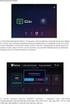 TASKalfa 2550ci Bevezetés Köszönjük, hogy a TASKalfa 2550ci készüléket vásárolta. Ez a használati útmutató segít Önnek a gép helyes beüzemelésében, a gyakori karbantartási feladatok elvégzésében, valamint
TASKalfa 2550ci Bevezetés Köszönjük, hogy a TASKalfa 2550ci készüléket vásárolta. Ez a használati útmutató segít Önnek a gép helyes beüzemelésében, a gyakori karbantartási feladatok elvégzésében, valamint
KM-3050 KM-4050 KM-5050
 KM-3050 KM-4050 KM-5050 Bevezetés Köszönjük, hogy a KM-3050/KM-4050/KM-5050 modellt választotta. Ez a használati útmutató segít Önnek a gép helyes beüzemelésében, a gyakori karbantartási feladatok elvégzésében,
KM-3050 KM-4050 KM-5050 Bevezetés Köszönjük, hogy a KM-3050/KM-4050/KM-5050 modellt választotta. Ez a használati útmutató segít Önnek a gép helyes beüzemelésében, a gyakori karbantartási feladatok elvégzésében,
DI-604 Express Ethernetwork Szélessávú Router. Ethernet (CAT5 UTP/Egyenes) kábel. 5V 2A váltóáram adapter
 Ez a termék a bármely mai ismert web böngészővel (pl. Internet Explorer 5x vagy Netscape Navigator 4x) beállítható. DI-604 Express EtherNetwork Szélessávú Router Előfeltételek 1. Amennyiben ezt a routert
Ez a termék a bármely mai ismert web böngészővel (pl. Internet Explorer 5x vagy Netscape Navigator 4x) beállítható. DI-604 Express EtherNetwork Szélessávú Router Előfeltételek 1. Amennyiben ezt a routert
Az Ön kézikönyve XEROX PHASER 3130
 Elolvashatja az ajánlásokat a felhasználói kézikönyv, a műszaki vezető, illetve a telepítési útmutató. Megtalálja a választ minden kérdésre az a felhasználói kézikönyv (információk, leírások, biztonsági
Elolvashatja az ajánlásokat a felhasználói kézikönyv, a műszaki vezető, illetve a telepítési útmutató. Megtalálja a választ minden kérdésre az a felhasználói kézikönyv (információk, leírások, biztonsági
C352. Hálózati szkennelési műveletek
 C352 Hálózati szkennelési műveletek Tartalomjegyzék 1 Bevezetés 1.1 Üdvözlet... 1-3 1.2 Energy Star... 1-4 Mit jelent az, hogy ENERGY STAR termék?... 1-4 1.3 Védjegyek és bejegyzett védjegyek... 1-5 Licenc
C352 Hálózati szkennelési műveletek Tartalomjegyzék 1 Bevezetés 1.1 Üdvözlet... 1-3 1.2 Energy Star... 1-4 Mit jelent az, hogy ENERGY STAR termék?... 1-4 1.3 Védjegyek és bejegyzett védjegyek... 1-5 Licenc
Netis Vezetékes ADSL2+, N Modem Router Gyors Telepítési Útmutató
 Netis Vezetékes ADSL2+, N Modem Router Gyors Telepítési Útmutató Modell szám: DL4201 Tartalomjegyzék 1. A csomag tartalma... 1 2. Hardware csatlakoztatása... 1 3. A modem webes felületen történő beüzemelése...
Netis Vezetékes ADSL2+, N Modem Router Gyors Telepítési Útmutató Modell szám: DL4201 Tartalomjegyzék 1. A csomag tartalma... 1 2. Hardware csatlakoztatása... 1 3. A modem webes felületen történő beüzemelése...
HASZNÁLATI ÚTMUTATÓ FS-C8600DN FS-C8650DN
 HASZNÁLATI ÚTMUTATÓ FS-C8600DN FS-C8650DN Bevezetés Köszönjük, hogy a FS-C8600DN/FS-C8650DN készüléket vásárolta. Ez a használati útmutató segít Önnek a gép helyes beüzemelésében, a gyakori karbantartási
HASZNÁLATI ÚTMUTATÓ FS-C8600DN FS-C8650DN Bevezetés Köszönjük, hogy a FS-C8600DN/FS-C8650DN készüléket vásárolta. Ez a használati útmutató segít Önnek a gép helyes beüzemelésében, a gyakori karbantartási
LP HASZNÁLATI ÚTMUTATÓ
 LP 3235 3240 3245 HASZNÁLATI ÚTMUTATÓ Ez az LP 3235, LP 3240 és LP 3245 modell használati útmutatója. Megjegyzés A használati útmutató tartalmaz olyan adatokat, amelyek a készülékek európai és angolszász
LP 3235 3240 3245 HASZNÁLATI ÚTMUTATÓ Ez az LP 3235, LP 3240 és LP 3245 modell használati útmutatója. Megjegyzés A használati útmutató tartalmaz olyan adatokat, amelyek a készülékek európai és angolszász
LP 3230 HASZNÁLATI ÚTMUTATÓ
 LP 3230 HASZNÁLATI ÚTMUTATÓ Ez az LP 3230 modell használati útmutatója. Megjegyzés A használati útmutató olyan adatokat is tartalmaz, amelyek a készülékek európai és angolszász változataira is vonatkoznak.
LP 3230 HASZNÁLATI ÚTMUTATÓ Ez az LP 3230 modell használati útmutatója. Megjegyzés A használati útmutató olyan adatokat is tartalmaz, amelyek a készülékek európai és angolszász változataira is vonatkoznak.
Ez a felhasználói útmutató a következő modellekre vonatkozik:
 AirPrint útmutató Ez a felhasználói útmutató a következő modellekre vonatkozik: HL-L850CDN/L8350CDW/L8350CDWT/L900CDW/L900CDWT DCP-L8400CDN/L8450CDW MFC-L8600CDW/L8650CDW/L8850CDW/L9550CDW A verzió HUN
AirPrint útmutató Ez a felhasználói útmutató a következő modellekre vonatkozik: HL-L850CDN/L8350CDW/L8350CDWT/L900CDW/L900CDWT DCP-L8400CDN/L8450CDW MFC-L8600CDW/L8650CDW/L8850CDW/L9550CDW A verzió HUN
Hardver üzembe helyezési útmutató
 Kicsomagolás Távolítsa el az összes védő elemet. A kézikönyvben található képek egy hasonló modellre vonatkoznak. Bár az ábrák eltérhetnek az aktuális modelltől, a használati módszer megegyezik. A termék
Kicsomagolás Távolítsa el az összes védő elemet. A kézikönyvben található képek egy hasonló modellre vonatkoznak. Bár az ábrák eltérhetnek az aktuális modelltől, a használati módszer megegyezik. A termék
HASZNÁLATI ÚTMUTATÓ. Code: hu
 HASZNÁLATI ÚTMUTATÓ d-copia403mfen/404mfen Code: 568205hu A KIADVÁNYT KIBOCSÁTJA: Olivetti S.p.A. Gruppo Telecom Italia Via Jervis, 77-10015 Ivrea (ITALY) www.olivetti.com Copyright 2011, Olivetti Minden
HASZNÁLATI ÚTMUTATÓ d-copia403mfen/404mfen Code: 568205hu A KIADVÁNYT KIBOCSÁTJA: Olivetti S.p.A. Gruppo Telecom Italia Via Jervis, 77-10015 Ivrea (ITALY) www.olivetti.com Copyright 2011, Olivetti Minden
HASZNÁLATI ÚTMUTATÓ FS-1100 FS-2020D/FS-3920DN/FS-4020DN FS-1300D
 HASZNÁLATI ÚTMUTATÓ FS-1100 FS-2020D/FS-3920DN/FS-4020DN FS-1300D Ez az FS-2020D, FS-3920DN és FS-4020DN modell használati útmutatója. Megjegyzés A használati útmutató tartalmaz olyan adatokat, amelyek
HASZNÁLATI ÚTMUTATÓ FS-1100 FS-2020D/FS-3920DN/FS-4020DN FS-1300D Ez az FS-2020D, FS-3920DN és FS-4020DN modell használati útmutatója. Megjegyzés A használati útmutató tartalmaz olyan adatokat, amelyek
C252. Hálózati szkennelési műveletek
 C252 Hálózati szkennelési műveletek Tartalomjegyzék 1 Bevezetés 1.1 Üdvözlet... 1-3 1.2 Energy Star... 1-4 Mit jelent az, hogy ENERGY STAR termék?... 1-4 1.3 Védjegyek és bejegyzett védjegyek... 1-5 Licenc
C252 Hálózati szkennelési műveletek Tartalomjegyzék 1 Bevezetés 1.1 Üdvözlet... 1-3 1.2 Energy Star... 1-4 Mit jelent az, hogy ENERGY STAR termék?... 1-4 1.3 Védjegyek és bejegyzett védjegyek... 1-5 Licenc
Telepítési megjegyzések Windows 7 és Windows Server 2008 R2 felhasználók részére
 FONTOS: Telepítési megjegyzések Windows 7 és Windows Server 2008 R2 felhasználók részére Sajnálattal értesítjük, hogy a készülékkel együtt szállított CD vagy DVD lemezen található automata telepítőprogramok
FONTOS: Telepítési megjegyzések Windows 7 és Windows Server 2008 R2 felhasználók részére Sajnálattal értesítjük, hogy a készülékkel együtt szállított CD vagy DVD lemezen található automata telepítőprogramok
KISOKOS Windows TARTALOM. Vista rendszerhez
 KISOKOS Windows Vista rendszerhez TARTALOM 1. fejezet: RENDSZERKöVETELMéNYEK...1 2. fejezet: NYOMTATóSZOFTVER TELEPíTéSE WINDOWS HASZNáLATA ESETéN...2 Szoftver telepítése helyi nyomtatáshoz... 2 Szoftver
KISOKOS Windows Vista rendszerhez TARTALOM 1. fejezet: RENDSZERKöVETELMéNYEK...1 2. fejezet: NYOMTATóSZOFTVER TELEPíTéSE WINDOWS HASZNáLATA ESETéN...2 Szoftver telepítése helyi nyomtatáshoz... 2 Szoftver
Általános nyomtató meghajtó útmutató
 Általános nyomtató meghajtó útmutató Brother Universal Printer Driver (BR-Script3) Brother Mono Universal Printer Driver (PCL) Brother Universal Printer Driver (Inkjet) B verzió HUN 1 Áttekintés 1 A Brother
Általános nyomtató meghajtó útmutató Brother Universal Printer Driver (BR-Script3) Brother Mono Universal Printer Driver (PCL) Brother Universal Printer Driver (Inkjet) B verzió HUN 1 Áttekintés 1 A Brother
HASZNÁLATI ÚTMUTATÓ FS-C5100DN/FS-C5200DN/ FS-C5300DN/FS-C5350DN FS-1100 FS-1300D
 HASZNÁLATI ÚTMUTATÓ FS-C5100DN/FS-C5200DN/ FS-C5300DN/FS-C5350DN FS-1100 FS-1300D Tartalom 1 A készülék részei A nyomtató elején található elemek... 1-2 A nyomtató bal oldalán található elemek... 1-2
HASZNÁLATI ÚTMUTATÓ FS-C5100DN/FS-C5200DN/ FS-C5300DN/FS-C5350DN FS-1100 FS-1300D Tartalom 1 A készülék részei A nyomtató elején található elemek... 1-2 A nyomtató bal oldalán található elemek... 1-2
Tartalom. 1 Bevezetés. 2 A fiókfunkciók áttekintése
 Box funkciók C352 Tartalom 1 Bevezetés 1.1 Üdvözöljük... 1-3 1.2 Energy Star... 1-4 Mit jelent az, hogy ENERGY STAR termék?... 1-4 1.3 Védjegyek és bejegyzett védjegyek... 1-5 Licenc információ... 1-5
Box funkciók C352 Tartalom 1 Bevezetés 1.1 Üdvözöljük... 1-3 1.2 Energy Star... 1-4 Mit jelent az, hogy ENERGY STAR termék?... 1-4 1.3 Védjegyek és bejegyzett védjegyek... 1-5 Licenc információ... 1-5
Hardver üzembe helyezési útmutató
 Kicsomagolás 1. lépés Távolítsa el az összes védő elemet. 2. lépés Lassan csukja le a lapolvasó egységet. Figyelem!; a személyi sérülések elkerülése érdekében pontosan az ábrán bemutatott módon végezze
Kicsomagolás 1. lépés Távolítsa el az összes védő elemet. 2. lépés Lassan csukja le a lapolvasó egységet. Figyelem!; a személyi sérülések elkerülése érdekében pontosan az ábrán bemutatott módon végezze
N300 WiFi USB Micro Adapter (N300MA)
 Easy, Reliable & Secure 2012 On Networks All rights reserved. 240-10825-02 Instructions: If the CD does not start automatically, browse to the CD drive and double-click on autorun.exe. For Mac OS, double-click
Easy, Reliable & Secure 2012 On Networks All rights reserved. 240-10825-02 Instructions: If the CD does not start automatically, browse to the CD drive and double-click on autorun.exe. For Mac OS, double-click
HASZNÁLATI ÚTMUTATÓ FS-C8500DN
 HASZNÁLATI ÚTMUTATÓ FS-C8500DN Bevezetés Köszönjük, hogy az FS-C8500DN készüléket választotta! E Használati Útmutató célja, hogy segítségét nyújtson a készülék helyes üzemeltetésében, rutinszerű karbantartásában
HASZNÁLATI ÚTMUTATÓ FS-C8500DN Bevezetés Köszönjük, hogy az FS-C8500DN készüléket választotta! E Használati Útmutató célja, hogy segítségét nyújtson a készülék helyes üzemeltetésében, rutinszerű karbantartásában
AirPrint útmutató. B verzió HUN
 AirPrint útmutató Ez a felhasználói útmutató a következő modellekre vonatkozik: HL-L340DW/L360DN/L360DW/L36DN/L365DW/ L366DW/L380DW DCP-L50DW/L540DN/L540DW/L54DW/L560DW MFC-L700DN/L700DW/L70DW/L703DW/L70DW/L740DW
AirPrint útmutató Ez a felhasználói útmutató a következő modellekre vonatkozik: HL-L340DW/L360DN/L360DW/L36DN/L365DW/ L366DW/L380DW DCP-L50DW/L540DN/L540DW/L54DW/L560DW MFC-L700DN/L700DW/L70DW/L703DW/L70DW/L740DW
Külső kártyaeszközök Felhasználói útmutató
 Külső kártyaeszközök Felhasználói útmutató Copyright 2008 Hewlett-Packard Development Company, L.P. A Java a Sun Microsystems, Inc. Egyesült Államokban bejegyzett védjegye. Az SD embléma az embléma tulajdonosának
Külső kártyaeszközök Felhasználói útmutató Copyright 2008 Hewlett-Packard Development Company, L.P. A Java a Sun Microsystems, Inc. Egyesült Államokban bejegyzett védjegye. Az SD embléma az embléma tulajdonosának
Szoftvertelepítési útmutató NPD4758-00 HU
 Szoftvertelepítési útmutató NPD4758-00 HU Szoftvertelepítés Megjegyzés az USB-csatlakozáshoz: Ne csatlakoztassa az USB-kábelt, amíg nem kap rá utasítást. Ha megjelenik ez a képernyő, kattintson a Cancel(Mégse)
Szoftvertelepítési útmutató NPD4758-00 HU Szoftvertelepítés Megjegyzés az USB-csatlakozáshoz: Ne csatlakoztassa az USB-kábelt, amíg nem kap rá utasítást. Ha megjelenik ez a képernyő, kattintson a Cancel(Mégse)
AirPrint útmutató. Ez a dokumentáció a tintasugaras modellekre vonatkozik. 0 verzió HUN
 AirPrint útmutató Ez a dokumentáció a tintasugaras modellekre vonatkozik. 0 verzió HUN Vonatkozó modellek Ez a Használati útmutató a következő modellekre vonatkozik. MFC-J450DW Megjegyzések meghatározása
AirPrint útmutató Ez a dokumentáció a tintasugaras modellekre vonatkozik. 0 verzió HUN Vonatkozó modellek Ez a Használati útmutató a következő modellekre vonatkozik. MFC-J450DW Megjegyzések meghatározása
P-4030 MFP / P-4035 MFP
 HU P-4030 MFP / P-4035 MFP Használti Útmutató P-4030 MFP / P-4035 MFP Digitális Multifunkciós Készülék Másolás / Nyomtatás / Scannelés / Fax A4 > Előszó Előszó Köszönjük, hogy az P-4030 MFP/P-4035 MFP
HU P-4030 MFP / P-4035 MFP Használti Útmutató P-4030 MFP / P-4035 MFP Digitális Multifunkciós Készülék Másolás / Nyomtatás / Scannelés / Fax A4 > Előszó Előszó Köszönjük, hogy az P-4030 MFP/P-4035 MFP
Windows Vista Telepítési útmutató
 Windows Vista Telepítési útmutató A számítógép használata előtt be kell állítania a hardvert és telepíteni kell az illesztőprogramot. A megfelelő beállítás és telepítés érdekében olvassa el a Gyorstelepítési
Windows Vista Telepítési útmutató A számítógép használata előtt be kell állítania a hardvert és telepíteni kell az illesztőprogramot. A megfelelő beállítás és telepítés érdekében olvassa el a Gyorstelepítési
Küls eszközök. Dokumentum cikkszáma: Ez az útmutató a külön beszerezhető külső eszközök használatát ismerteti
 Küls eszközök Dokumentum cikkszáma: 396847-211 2006. március Ez az útmutató a külön beszerezhető külső eszközök használatát ismerteti. Tartalomjegyzék 1 Az USB-eszközök használata USB-eszköz csatlakoztatása.......................
Küls eszközök Dokumentum cikkszáma: 396847-211 2006. március Ez az útmutató a külön beszerezhető külső eszközök használatát ismerteti. Tartalomjegyzék 1 Az USB-eszközök használata USB-eszköz csatlakoztatása.......................
Ez a Használati útmutató az alábbi modellekre vonatkozik:
 AirPrint útmutató Ez a Használati útmutató az alábbi modellekre vonatkozik: HL-340CW/350CDN/350CDW/370CDW/380CDW DCP-905CDW/900CDN/900CDW MFC-930CW/940CDN/9330CDW/9340CDW A verzió HUN Megjegyzések meghatározása
AirPrint útmutató Ez a Használati útmutató az alábbi modellekre vonatkozik: HL-340CW/350CDN/350CDW/370CDW/380CDW DCP-905CDW/900CDN/900CDW MFC-930CW/940CDN/9330CDW/9340CDW A verzió HUN Megjegyzések meghatározása
q PRINT q COPY q SCAN HASZNÁLATI ÚTMUTATÓ ECOSYS M6026cdn ECOSYS M6026cdn Type B q PRINT q COPY q SCAN q FAX ECOSYS M6526cdn ECOSYS M6526cdn Type B
 q PRINT q COPY q SCAN ECOSYS M6026cdn ECOSYS M6026cdn Type B q PRINT q COPY q SCAN q FAX ECOSYS M6526cdn ECOSYS M6526cdn Type B HASZNÁLATI ÚTMUTATÓ Bevezetés Köszönjük, hogy az ECOSYS M6026cdn/ECOSYS M6026cdn
q PRINT q COPY q SCAN ECOSYS M6026cdn ECOSYS M6026cdn Type B q PRINT q COPY q SCAN q FAX ECOSYS M6526cdn ECOSYS M6526cdn Type B HASZNÁLATI ÚTMUTATÓ Bevezetés Köszönjük, hogy az ECOSYS M6026cdn/ECOSYS M6026cdn
Csatlakozás a BME eduroam hálózatához Setting up the BUTE eduroam network
 Csatlakozás a BME eduroam hálózatához Setting up the BUTE eduroam network Table of Contents Windows 7... 2 Windows 8... 6 Windows Phone... 11 Android... 12 iphone... 14 Linux (Debian)... 20 Sebők Márton
Csatlakozás a BME eduroam hálózatához Setting up the BUTE eduroam network Table of Contents Windows 7... 2 Windows 8... 6 Windows Phone... 11 Android... 12 iphone... 14 Linux (Debian)... 20 Sebők Márton
Küls eszközök. Dokumentum cikkszáma: Ez az útmutató a külön beszerezhető külső eszközök használatát ismerteti
 Küls eszközök Dokumentum cikkszáma: 409917-211 2006. május Ez az útmutató a külön beszerezhető külső eszközök használatát ismerteti. Tartalomjegyzék 1 Az USB-eszközök használata USB-eszköz csatlakoztatása.......................
Küls eszközök Dokumentum cikkszáma: 409917-211 2006. május Ez az útmutató a külön beszerezhető külső eszközök használatát ismerteti. Tartalomjegyzék 1 Az USB-eszközök használata USB-eszköz csatlakoztatása.......................
5. tálca (opcionális) 6. tálca (elválasztó) (opcionális) Nagykapacitású finiser (opcionális) Vezérlőpanel
 A berendezés áttekintése A berendezés áttekintése Funkciók A konfigurációtól függően a berendezés a következő szolgáltatásokat nyújtja: 8 Másolás E-mail Internetes fax Kiszolgáló fax Dokuadagoló. tálca
A berendezés áttekintése A berendezés áttekintése Funkciók A konfigurációtól függően a berendezés a következő szolgáltatásokat nyújtja: 8 Másolás E-mail Internetes fax Kiszolgáló fax Dokuadagoló. tálca
HASZNÁLATI ÚTMUTATÓ FS-2100D/FS-2100DN FS-4100DN/FS-4200DN/FS-4300DN
 HASZNÁLATI ÚTMUTATÓ FS-2100D/FS-2100DN FS-4100DN/FS-4200DN/FS-4300DN Ez az FS-2100D, az FS-2100DN, az FS-4100DN, az FS-4200DN és az FS-4300DN modell használati útmutatója. Ez a használati útmutató segít
HASZNÁLATI ÚTMUTATÓ FS-2100D/FS-2100DN FS-4100DN/FS-4200DN/FS-4300DN Ez az FS-2100D, az FS-2100DN, az FS-4100DN, az FS-4200DN és az FS-4300DN modell használati útmutatója. Ez a használati útmutató segít
DSmobile 700D. Használati útmutató
 DSmobile 700D Használati útmutató HUN B verzió Védjegyek Az Adobe, valamint az Adobe logó, Acrobat, Photoshop és Reader az Adobe Systems Inc. bejegyzett védjegyei. A Brother a Brother Industries, Ltd.
DSmobile 700D Használati útmutató HUN B verzió Védjegyek Az Adobe, valamint az Adobe logó, Acrobat, Photoshop és Reader az Adobe Systems Inc. bejegyzett védjegyei. A Brother a Brother Industries, Ltd.
